User Manual
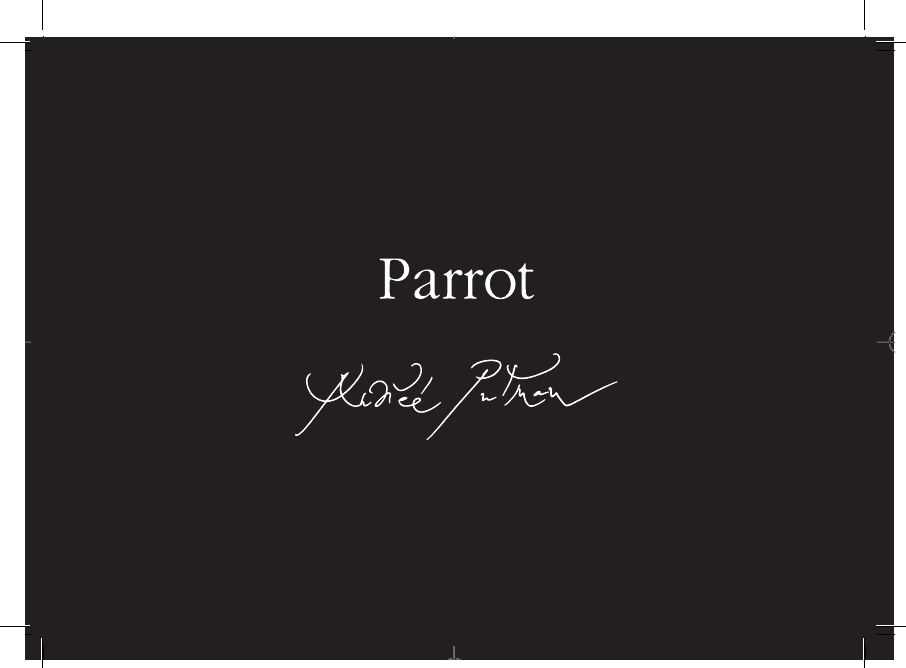
BY
QUICK START
GUIDE
GUIDE
D’UTILISATION
RAPIDE
GUÍA
DE INSTALACIÓN
RÁPIDA
catalogue_piste 1:Mise en page 1 24/01/2008 18:17 Page 1
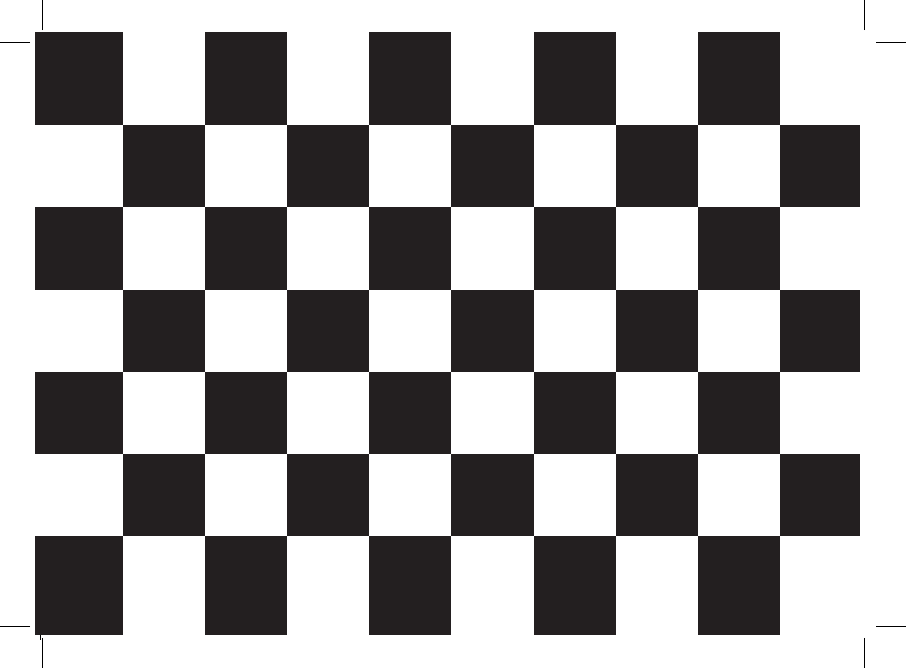
2
“I WOULD LIKE TO PAY TRIBUTE TO PARROT
FOR DARING TO THINK THAT THIS WONDER OF
TECHNOLOGY COULD BE CURLED UP INSIDE
A BEAUTIFUL SHOWCASE. EVEN THOUGH
THE MOST IMPORTANT THING WILL STILL BE
THE PHOTO OF THE DOG OR FAVOURITE AUNTIE,
IT WAS A GOOD MOVE SURROUNDING THIS
COLLECTION OF SOUVENIRS WITH AN EYE-
CATCHING FLOURISH THAT GOES BEYOND MERE
PRACTICALITY. STORAGE FANS WILL BE THE
MOST VULNERABLE TO THE CHARMS OF THIS
OBJECT, WHICH WILL OVERCOME ANY
PROBLEMS OF ARRANGING PHOTO SOUVENIRS.
I WILL FILL THIS SCREEN WITH PHOTOS OF
MY CHILDREN AND FRIENDS, AND I WILL
PLACE IT NEATLY ON MY DESK.”
ANDRÉE PUTMAN
catalogue_piste 1:Mise en page 1 24/01/2008 18:17 Page 2
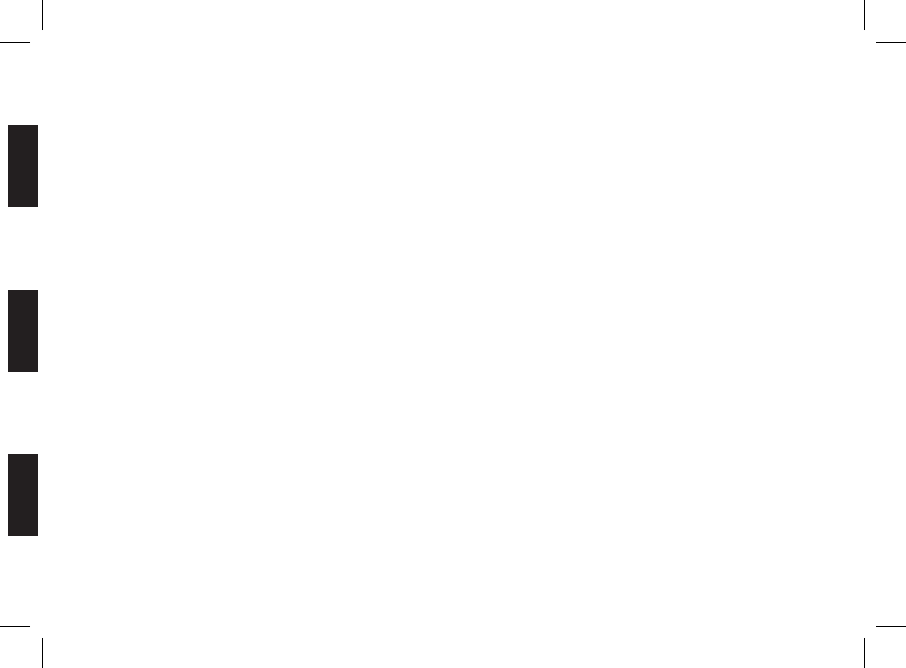
3
“I WOULD LIKE TO PAY TRIBUTE TO PARROT
FOR DARING TO THINK THAT THIS WONDER OF
TECHNOLOGY COULD BE CURLED UP INSIDE
A BEAUTIFUL SHOWCASE. EVEN THOUGH
THE MOST IMPORTANT THING WILL STILL BE
THE PHOTO OF THE DOG OR FAVOURITE AUNTIE,
IT WAS A GOOD MOVE SURROUNDING THIS
COLLECTION OF SOUVENIRS WITH AN EYE-
CATCHING FLOURISH THAT GOES BEYOND MERE
PRACTICALITY. STORAGE FANS WILL BE THE
MOST VULNERABLE TO THE CHARMS OF THIS
OBJECT, WHICH WILL OVERCOME ANY
PROBLEMS OF ARRANGING PHOTO SOUVENIRS.
I WILL FILL THIS SCREEN WITH PHOTOS OF
MY CHILDREN AND FRIENDS, AND I WILL
PLACE IT NEATLY ON MY DESK.”
ANDRÉE PUTMAN
catalogue_piste 1:Mise en page 1 24/01/2008 18:17 Page 2
English.............................................
Français...........................................
Español............................................
Technical Specification....................
General Information.........................
p.9
p.15
p.21
p.26
p.27
Index
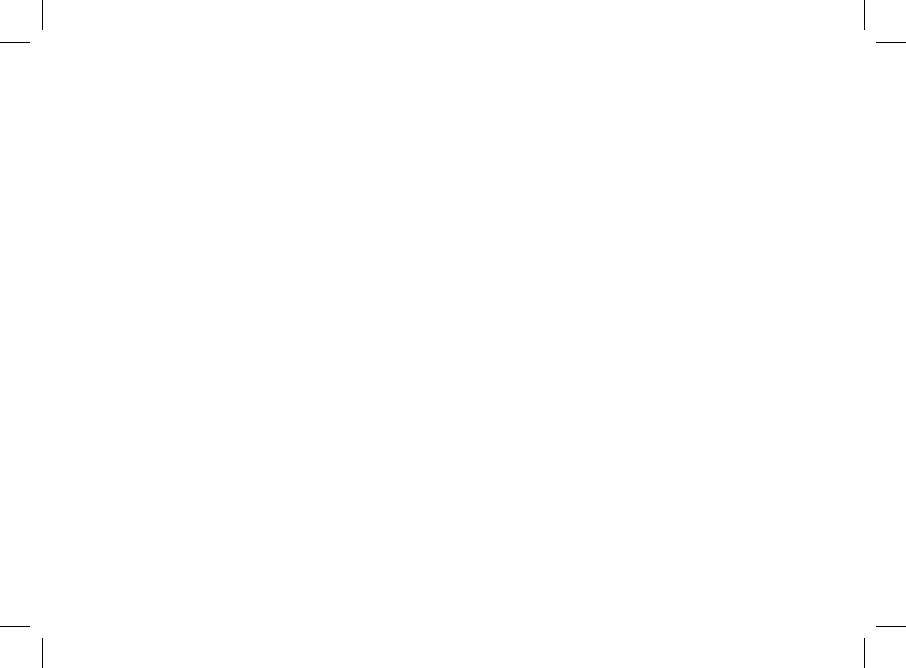
DESEO RENDIR UN HOMENAJE A PARROT QUE HA TENIDO
LA AUDACIA DE IMAGINAR QUE ESTA MARAVILLA TEC-
NOLOGICA PODRIA ACURRUCARSE EN UN REFUGIO DE
BELLEZA. AUNQUE LO MAS IMPORTANTE SIGA SIENDO
LA FOTO DEL PERRO O LA DE NUESTRA ENTRAÑABLE
TIA, ERA INTERESANTE RODEAR ESTA RESERVA DE RE-
CUERDOS CON UN GESTO ESTETICO QUE EXCEDIERA LO
PURAMENTE PRACTICO. LOS ENAMORADOS DEL ORDEN
SERAN LOS MAS VULNERABLES A LOS ENCANTOS DE
ESTE OBJETO QUE RESOLVERA TODOS LOS PROBLEMAS
DE CLASIFICACION DE NUESTROS RECUERDOS FOTO-
GRAFICOS. YO NUTRIRE ESTA PANTALLA CON LAS FOTOS
DE MIS HIJOS Y DE MIS AMIGOS Y LA COLOCARE CON
ACIERTO EN MI DESPACHO.
Andrée Putman
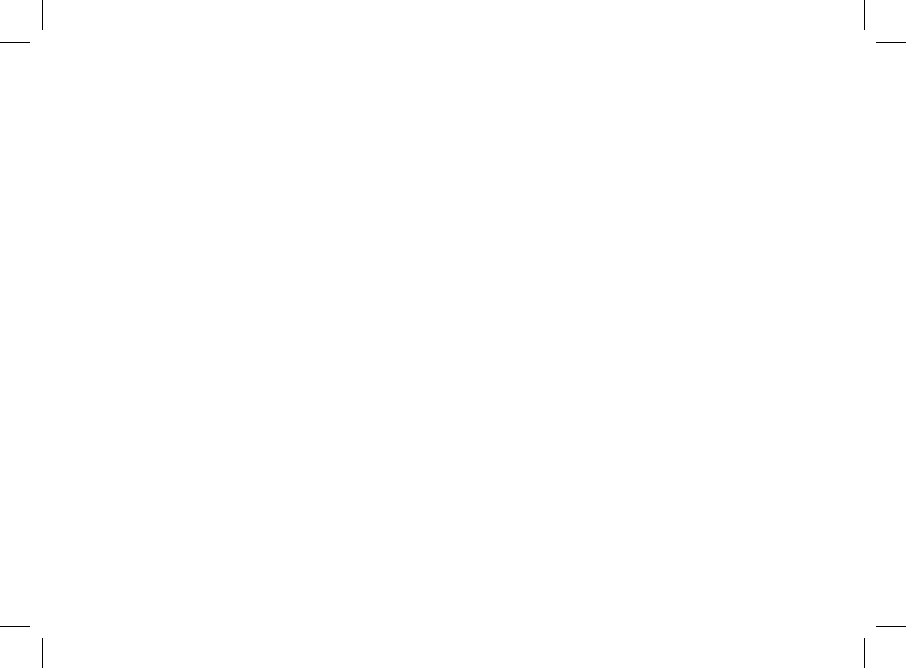
JE SOUHAITE RENDRE HOMMAGE A PARROT QUI A EU
L’AUDACE D’IMAGINER QUE CETTE MERVEILLE TECH-
NOLOGIQUE POURRAIT SE LOVER DANS UN ECRIN DE
BEAUTE. MEME SI LE PLUS IMPORTANT RESTERA LA
PHOTO DU CHIEN OU CELLE DE LA TANTE DE PROVINCE,
IL ETAIT INTERESSANT D’ENTOURER CETTE RESERVE DE
SOUVENIRS D’UN GESTE ESTHETIQUE QUI DEPASSE LE
PRATIQUE. LES AMOUREUX DU RANGEMENT SERONT
LES PLUS VULNERABLES AUX CHARMES DE CET OBJET
QUI RESOUDRA TOUT PROBLEME DE CLASSEMENT DES
SOUVENIRS PHOTOGRAPHIQUES. JE NOURRIRAI CET
ECRAN DES PHOTOS DE MES ENFANTS ET DE MES AMIS
ET L’INSTALLERAI SAGEMENT SUR MON BUREAU.
Andrée Putman
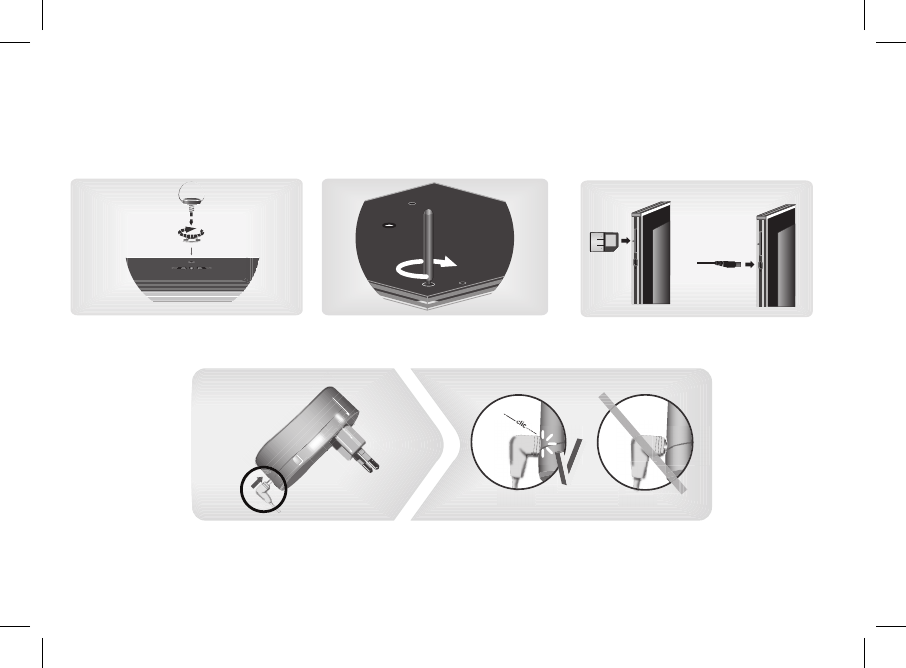
6
cl
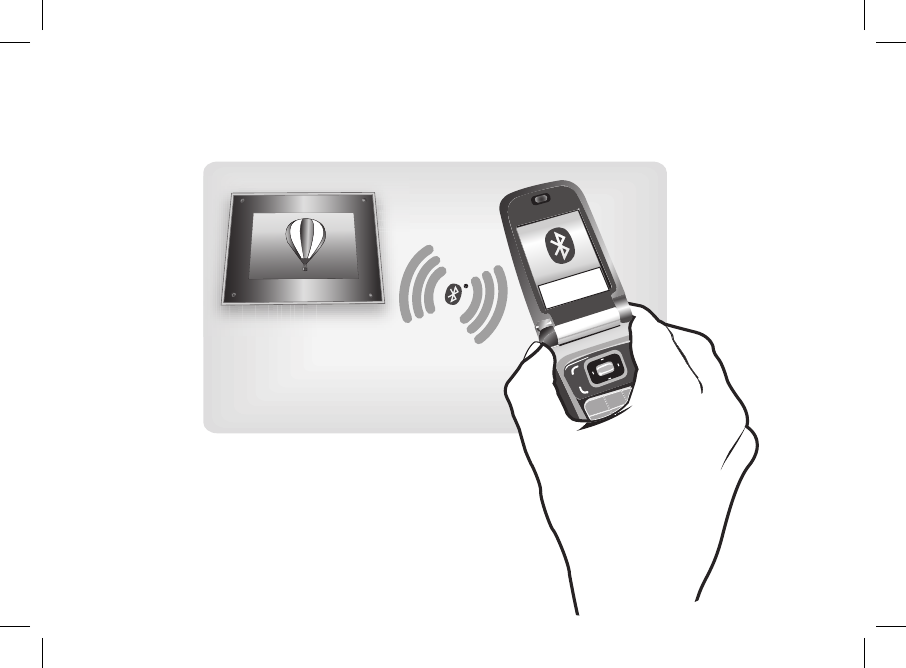
7
PIN code :
0000
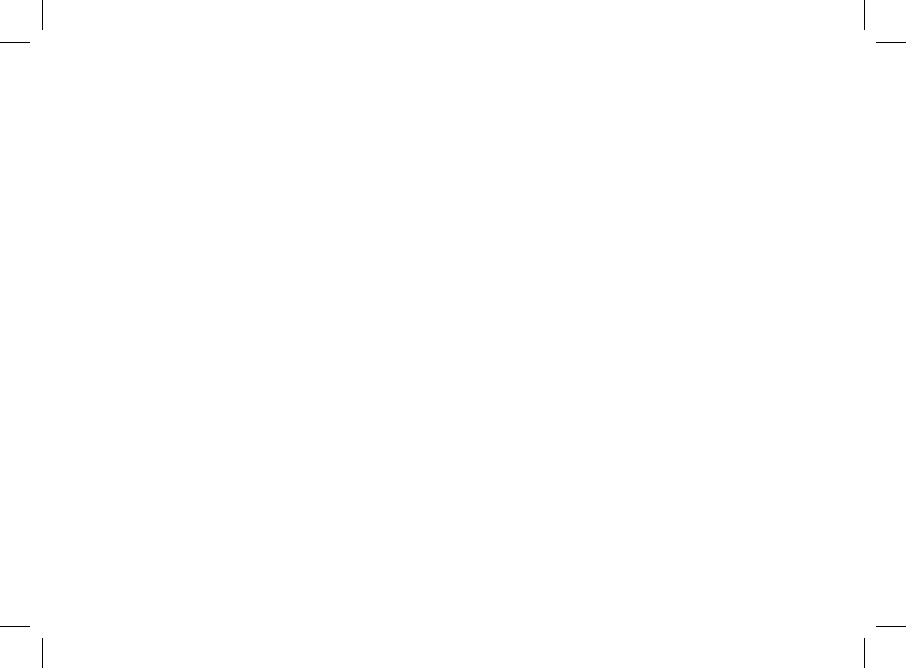
8
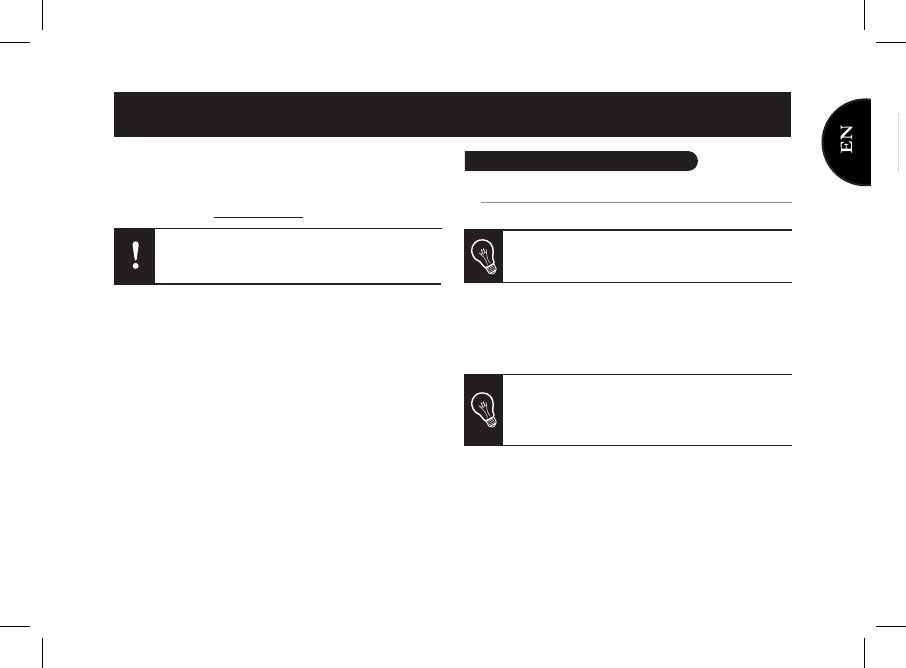
9
Parrot DF7220 - Quick start guide
This simplified guide of the Parrot Digital Frame by Andrée
Putman gives you the main instructions to easily use this
product. For more information, refer to the user guide availa-
ble on our website www.parrot.com.
Using the frame for the 1st time
Installing the frame
1. Screw the metal rod into the back of the frame.
2. Connect the power cable connector to the transformer
and plug it into an electrical socket.
> The frame automatically switches on.
3. Choose the language to be used.
Using the frame for the 1st time.........................
Installing of the frame.......................................................
Scrolling through the menus............................................
Pairing the frame with your phone...................................
Sending pictures to the frame.............................
Sending pictures from a Phone or PDA
via Bluetooth ® .................................................................
Sending pictures from a Computer via Bluetooth..........
Sending pictures via USB.................................................
Transferring pictures using a memory card....................
Managing the pictures.........................................
Picture Display Order........................................................
Deleting pictures...............................................................
Choosing and Creating a Slideshow................................
09
09
10
10
10
10
11
11
11
12
12
12
12
English
In order to avoid any display problem, make sure
the power lead connector is fully plugged into the
transformer.
If you rotate the frame, the photo displayed turns to
match the new position of the Parrot Frame by
Andrée Putman.
The frame can also be hung on the wall. In this case,
screw the hook into the back, insert the provided
clips into the slots and run the power lead through
the clips.
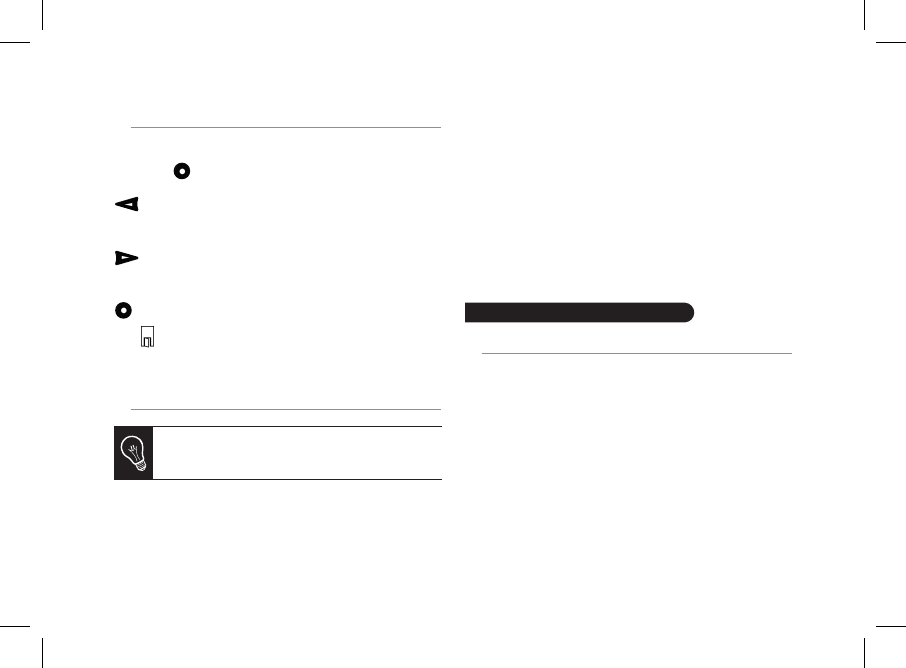
10
Scrolling through the menus
Pairing the frame with your phone
1. Ensure that the frame is visible to all Bluetooth® devices.
To do so, select Settings > Bluetooth > Visibility.
2. Activate the Bluetooth feature on your phone / computer
(refer to your phone’s or computer’s user guide or visit
the Support heading on our website at ww.parrot.com for
further information).
3. Search for Bluetooth devices on your phone / computer.
4. Select «Putman Frame» in the list of Bluetooth devices pro
posed by your phone / computer.
5. On your phone / computer, enter the code «0000».
> Your two devices are now paired.
Sending pictures to the frame
Sending pictures from a Phone or PDA via Bluetooth
1. Ensure that the frame is visible to all Bluetooth devices. To
do so, select Settings > Bluetooth > Visibility.
2. Make sure the Bluetooth feature is activated on
your phone or PDA.
3. On your phone/PDA, go to the Pictures menu. Select
a picture and choose «Send via Bluetooth». Your device
starts searching for Bluetooth peripherals.
4. Once the search has finished, select «Putman Frame».
5. If your device prompts you to enter a code, type «0000».
> The picture is then sent to the Parrot Frame by Andrée
You can scroll through the menus using the buttons on
the back of the frame. To access the main menu, press
the button on the back of the frame.
: Move left or up, depending on the frame’s
orientation. It can also be used to select the
previous photo.
: Move right or down, depending on the frame’s
orientation. It can also be used to select the next
photo.
: Enters the selected menu or selects a photo.
The icon takes you back to the previous menu or
exits the menus.
Depending on the model of your phone / computer,
this phase might be optional. However, it will enable
you to send your photos to the frame more quickly.
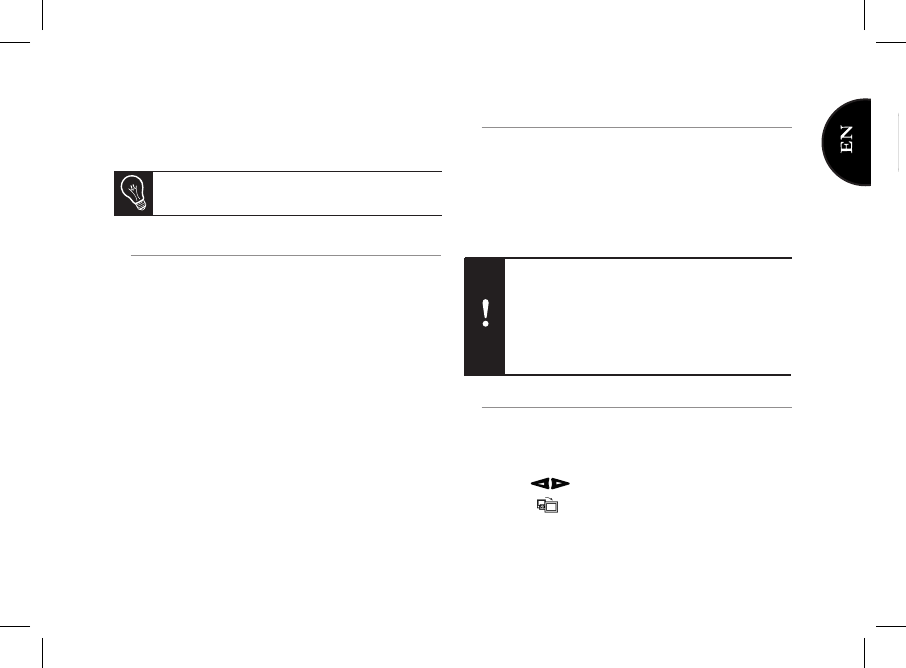
11
Putman.
> During transmission, the Bluetooth icon appears on the
screen and the picture is displayed.
Sending pictures from a Computer via Bluetooth
(Windows, Linux)
1. Ensure that the frame is visible to all Bluetooth devices. To
do so, select Settings > Bluetooth > Visibility.
2. Activate the Bluetooth feature on your computer.
3. Right-click on the picture that you wish to send and
choose «Send via Bluetooth».
> Your PC will search for any nearby
Bluetooth peripherals.
4. Select «Putman Frame».
5. Type «0000» if your PC prompts you to enter a code.
> During transmission, the Bluetooth icon appears on the
screen and the picture is displayed.
Sending pictures via USB
1. Connect the frame to your PC with the USB cable.
> The computer detects a new device.
2. Copy your JPEG or GIF pictures to the frame.
3. Disconnect the cable from the frame.
> The pictures are automatically saved.
4. Repeat the procedure if you wish to transfer new pictures.
Transferring pictures using a memory card
1. Insert the memory card into the appropriate slot.
> The JPEG and GIF pictures stored on the memory card
are displayed.
> You can now navigate through the memory card content
using the buttons.
2. Select the icon. Select one of the following
options as required:
- Copy current picture
Several pictures can be sent at a time, though this
feature will depend on your device.
The Parrot Frame by Andrée Putman features 10
Mb of storage space: to save space, remember to
resize your pictures before copying them to the
internal memory. Otherwise transfer your pictures
and disconnect the cable when the «memory full»
message is displayed. Then reconnect the cable
and transfer the remaining pictures.
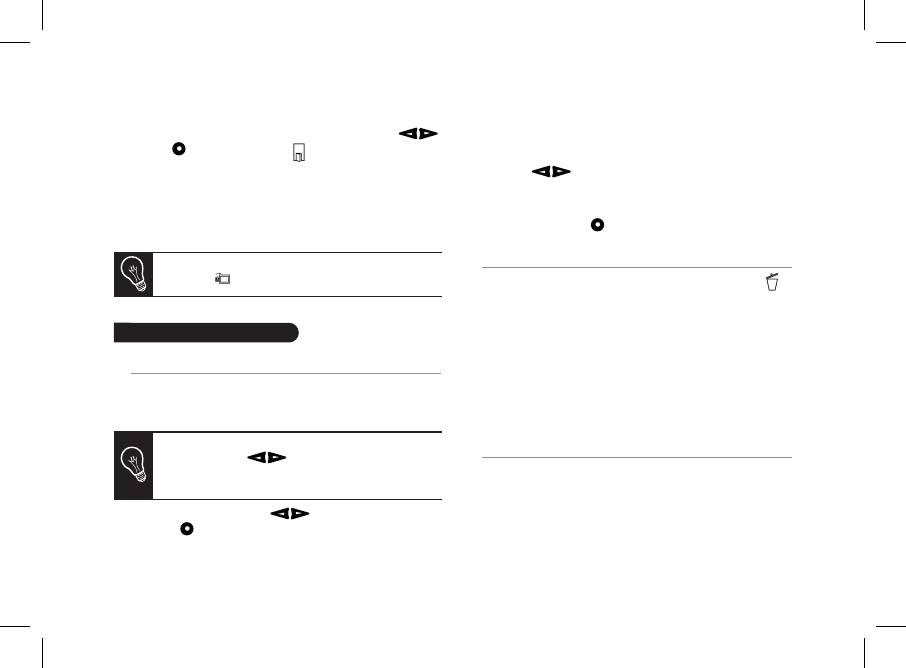
12
- Copy selected pictures (in this case, you must select
the pictures that you wish to copy by using the
and buttons, select the icon and then
confirm your choice)
- Copy all pictures
3. Confirm your choice.
> The selected photos are resized and copied to the
internal memory.
Managing the pictures
Picture Display Order
1. Access the main menu of the Parrot Frame by Andrée
Putman and then select the Arrange the pictures menu.
> Your pictures are displayed as thumbnails.
2. Select the picture with the buttons and then
press the button on the back of the frame to
confirm your choice.
> The selected photo is placed at the top of the screen
on the frame and a cursor indicates the photo’s position in
the album.
3. Press the buttons to change the photo’s position.
You can change its position in all the pages of your album.
4. Once the cursor is in the position where you want to place
the image, press the button.
Deleting pictures
Access the main menu of the frame and then select the
icon.
The Delete menu provides you with the following options:
- Delete this picture: Deletes the
displayed picture.
- Delete these pictures: Deletes the
selected images.
- Delete all pictures: Deletes all pictures on the
internal memory.
Choosing and Creating a Slideshow
• The Parrot Frame by Andrée Putman features ve
slideshows: a default slideshow with all the photos in the
internal memory, three user-definable customised
slideshows and an SD card slideshow.
If you wish to switch back to the internal memory,
select the icon.
The display may run over several pages: holding
down one of the buttons will allow you to
scroll through the previous and next pages. Simply
release the button to stop scrolling.
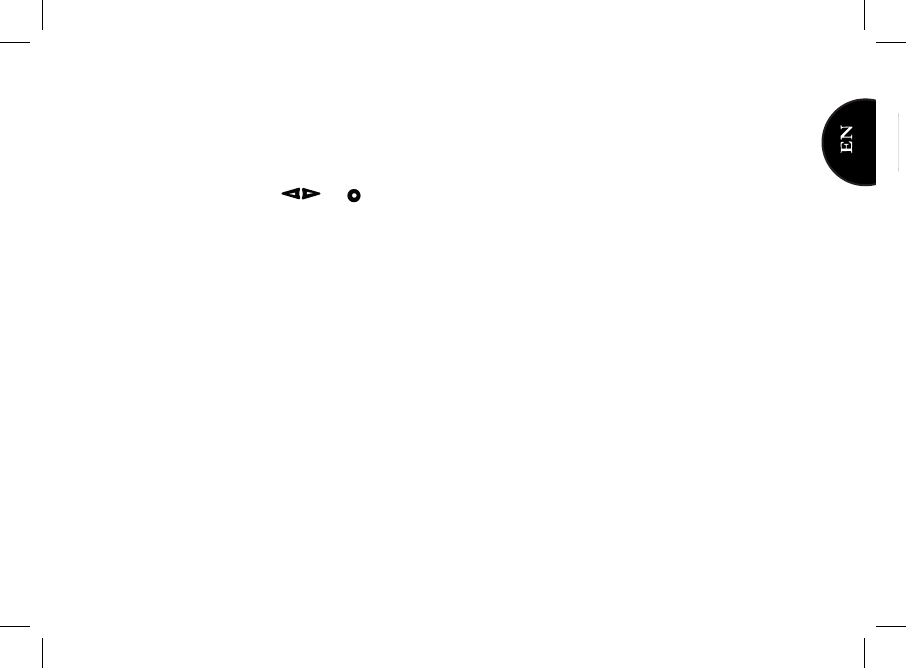
13
• Once the slideshow has been selected, you can enable /
disable or configure it.
• The following options are available for creating
a slideshow:
- Picture choice: use the and buttons to
select the photos for your slides how. The selected
photos are marked with a tick (not available for the
default slideshow).
- Timer: defines the slideshow display time.
- Picture order: used to define the order in
which the photos are displayed in the slideshow
(not available for the default slideshow).
- Random: arranges the photos in the slideshow
at random.
- Delete slideshow: resets the slideshow (the
selected images will no longer be part of the
slideshow, but they will not be deleted from
the frame’s memory).
- Transition: defines the transition effect between the
photos in your slideshow.

14
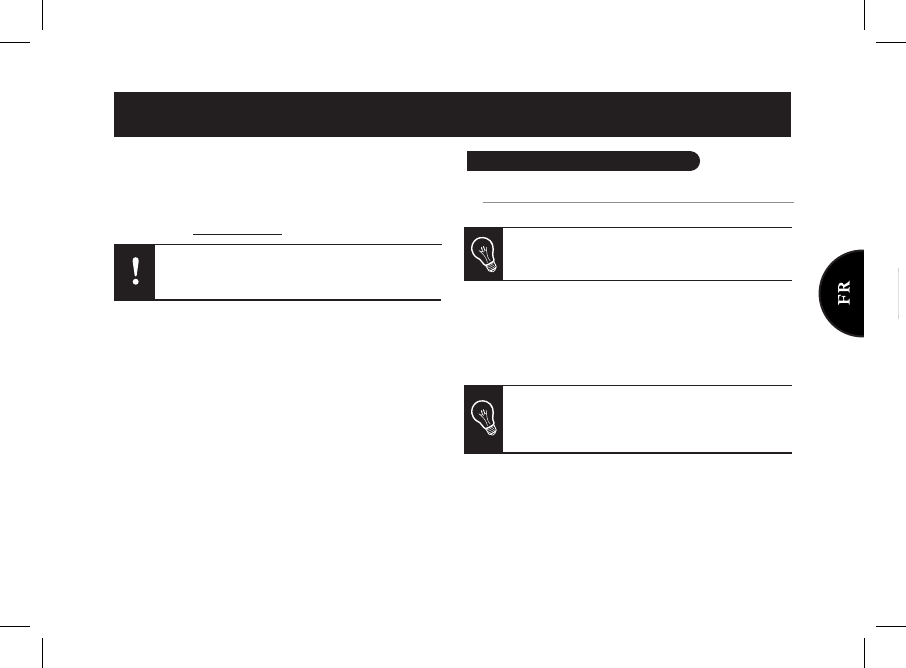
1515
Parrot DF7220 - Quick start guide
Ce guide simplifié du cadre photo numérique Parrot by
Putman vous donne les instructions principales qui vous
permettront d’utiliser facilement cet appareil. Pour plus
d’informations, consultez le guide utilisateur disponible sur
notre site web www.parrot.com.
Utiliser le cadre pour la 1ère fois
Installer le cadre
1. Vissez la tige métallique au dos du cadre.
2. Reliez le connecteur du câble d’alimentation au transfor-
mateur et branchez-le à une prise électrique.
> Le cadre s’allume automatiquement.
3. Choisissez la langue dans laquelle vous voulez
utiliser le cadre.
Utiliser le cadre pour la 1ère fois........................
Installer le cadre.............................................................
Naviguer dans les menus...............................................
Jumeler le cadre avec votre téléphone.......................
Envoyer des photos au cadre.............................
Envoyer des photos depuis un téléphone...................
Envoyer des photos depuis un PC via Bluetooth ®....
Envoyer des images via USB.........................................
Utiliser le cadre avec une carte mémoire....................
Organiser les images...........................................
Régler l’ordre d’apparition des images........................
Supprimer des images...................................................
Choisir et créer un diaporama......................................
15
15
16
16
16
16
17
17
18
18
18
19
19
Français
Si vous changez l’orientation du cadre, les photos
pivotent automatiquement pour correspondre à la
nouvelle orientation.
Afin d’éviter tout problème d’affichage, assurez-
vous d’avoir correctement branché le connecteur
du câble d’alimentation au transformateur.
Le cadre peut également être accroché au mur. Dans
ce cas, vissez le crochet mural au dos du cadre, in-
sérez le système de clips dans l’emplacement prévu
à cet effet et faites y glisser le câble d’alimentation.
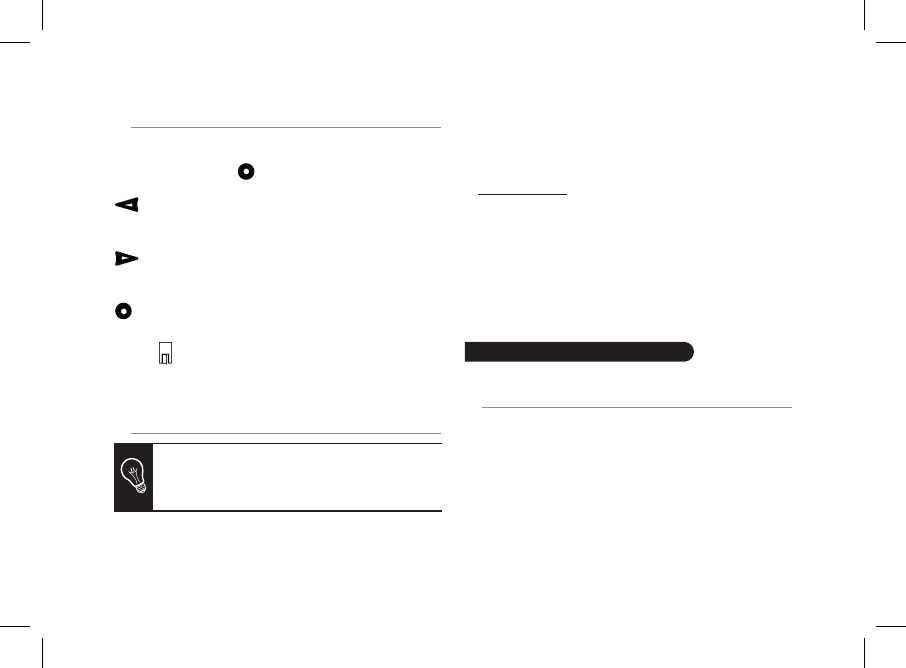
16
16
Naviguer dans les menus
Jumeler le cadre avec votre téléphone
1. Vérifiez que votre cadre est réglé pour être visible par
tous les appareils Bluetooth ®. Pour ce faire, sélectionnez
Réglages > Bluetooth > Visibilité.
2. Activez la fonctionnalité Bluetooth de votre téléphone
/ ordinateur (consultez la notice d’utilisation de votre
appareil ou visitez la partie Support de notre site web
www.parrot.com pour plus d’informations).
3. Effectuez une recherche d’appareils Bluetooth depuis
votre téléphone / ordinateur.
4. Sélectionnez «Putman frame» dans la liste des appareils
Bluetooth proposés par votre téléphone / ordinateur.
5. Sur votre téléphone / ordinateur, entrez le code « 0000 ».
> Vos deux appareils sont désormais jumelés.
Envoyer des photos au cadre
Envoyer des photos depuis un téléphone / PDA
via Bluetooth
1. Vérifiez que le cadre soit réglé pour être visible par tous
les appareils Bluetooth. Pour ce faire, sélectionnez Régla-
ges > Bluetooth > Visibilité.
2. Assurez-vous que la fonctionnalité Bluetooth soit activée
sur votre téléphone / PDA.
3. Depuis votre téléphone/PDA, allez dans le menu Images,
Sélectionnez une image et choisissez « Envoyer
par Bluetooth ».
Vous pouvez naviguer dans les menus à l’aide des bou-
tons au dos du cadre. Pour accéder au menu principal,
appuyez sur le bouton au dos du cadre.
: Déplacement à gauche ou en haut selon l’orien-
tation du cadre. Permet également de sélection
ner la photo précédente.
: Déplacement à droite ou en bas selon l’orienta-
tion du cadre. Permet également de sélectionner
la photo suivante.
: Accéder au menu sélectionné ou sélectionnez
une photo.
L’icône vous permet de revenir au menu précédent
ou de sortir des menus.
En fonction du modèle de votre téléphone / ordina-
teur, cette étape peut être optionnelle. Cependant,
elle vous permettra d’envoyer vos photos sur le
cadre plus rapidement.
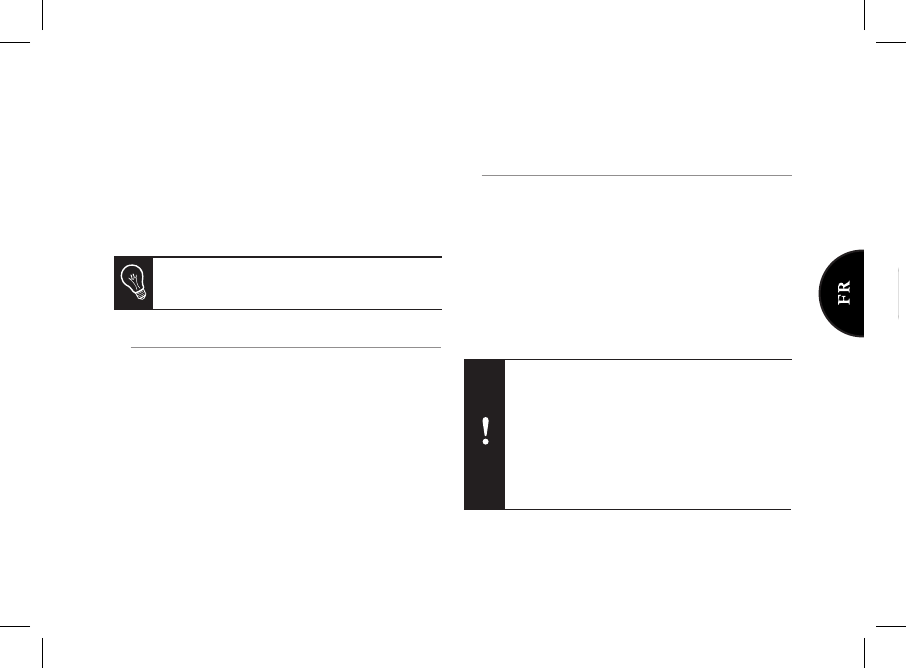
17
17
> Votre appareil lance une recherche des
périphériques Bluetooth.
4. Une fois cette recherche terminée, sélectionnez
«Putman frame».
5. Si votre appareil demande un code, entrez ‘’0000’’.
> L’image est alors envoyée vers le cadre.
> Lors de la transmission de l’image, l’icône Bluetooth
s’affiche sur l’écran et l’image apparaît progressivement.
Envoyer des photos depuis un PC via Bluetooth
(Windows, Linux)
1. Assurez vous que le cadre soit réglé pour être visible par
tous les appareils Bluetooth. Pour ce faire, sélectionnez
Réglages > Bluetooth > Visibilité.
2. Activez la fonctionnalité Bluetooth de votre ordinateur.
3. Faites un clic droit sur l’image que vous voulez envoyer, et
choisissez « Envoyer par Bluetooth ».
> Votre PC recherche les périphériques
Bluetooth environnants.
4. Sélectionnez «Putman frame».
5. Entrez ‘’0000’’ si votre ordinateur vous demande un code.
> Lors de la transmission de l’image, l’icône Bluetooth
s’affiche sur l’écran et l’image apparaît progressivement.
Envoyer des images via USB
1. Connectez le cadre à votre ordinateur à l’aide
du câble USB.
> L’ordinateur détecte un nouveau périphérique.
2. Copiez vos images en format JPEG ou GIF sur
le cadre photo.
3. Déconnectez le câble du cadre.
> Le cadre sauvegarde automatiquement les images.
4. Répétez cette procédure si vous souhaitez transférer
de nouvelles images.
Plusieurs images peuvent être envoyées simulta-
nément, mais cette fonctionnalité dépend de votre
appareil.
Pour l’envoi de vos photos vous disposez de 10Mo
de mémoire. Transférez les images et débranchez le
câble au moment où apparaît le message de mémoire
pleine. Répétez l’opération jusqu’à ce que la mémoire
interne soit pleine.
Dans un souci de gain de place, vous pouvez
redimensionner vos images au préalable avant de les
copier dans la mémoire interne.
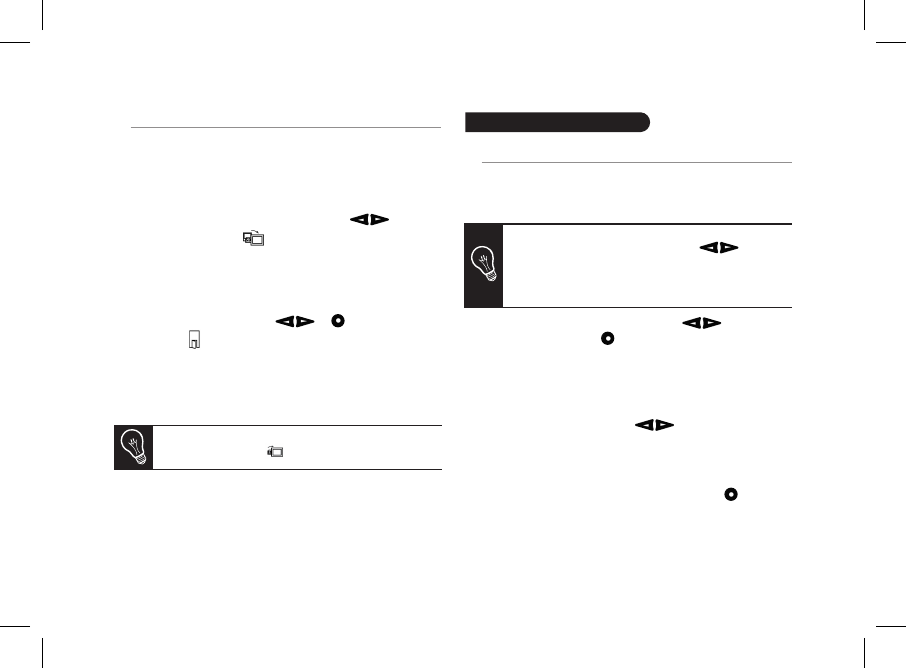
18
18
Utiliser le cadre avec une carte mémoire
1. Insérez votre carte mémoire dans l’emplacement prévu
à cet effet.
> Les images au format JPEG et GIF stockées sur la carte
mémoire apparaissent.
> Vous pouvez maintenant naviguer dans le contenu de
votre carte mémoire à l’aide des boutons .
2. Sélectionnez l’icône . En fonction de votre intention,
sélectionnez parmi les options :
- Copier l’image en cours
- Copier une sélection d’images (vous devrez alors
sélectionner les images que vous souhaitez copier
en utilisant les boutons et , sélectionner
l’icône puis confirmer votre choix)
- Copier toutes les images
3. Confirmez votre choix.
> Les photos sélectionnées sont redimensionnées et
copiées sur la mémoire interne.
Organiser les images
Régler l’ordre d’apparition des images
1. Accédez au menu principal du cadre puis sélectionnez le
menu Organiser les images.
> Vos images sont affichées en miniatures.
2. Sélectionnez l’image par les boutons puis
appuyez sur le bouton au dos du cadre pour valider
votre choix.
> La photo sélectionnée est placée en haut de l’écran
du cadre et un curseur vous indique la position de votre
photo dans votre album.
3. En appuyant sur les boutons la position de la
photo change. Vous pouvez faire évoluer cette position
dans toutes les pages de votre album.
4. Une fois le curseur positionné à l’emplacement où vous
désirez placer l’image, appuyez sur le bouton .
Si vous souhaitez repasser sur la mémoire interne,
sélectionnez l’icône .
L’affichage peut se faire sur plusieurs pages. Un
appui constant sur un des boutons vous
permettra de défiler respectivement sur les pages
précédentes et suivantes. Il vous suffit de relâcher
ces boutons pour arrêter le défilement.
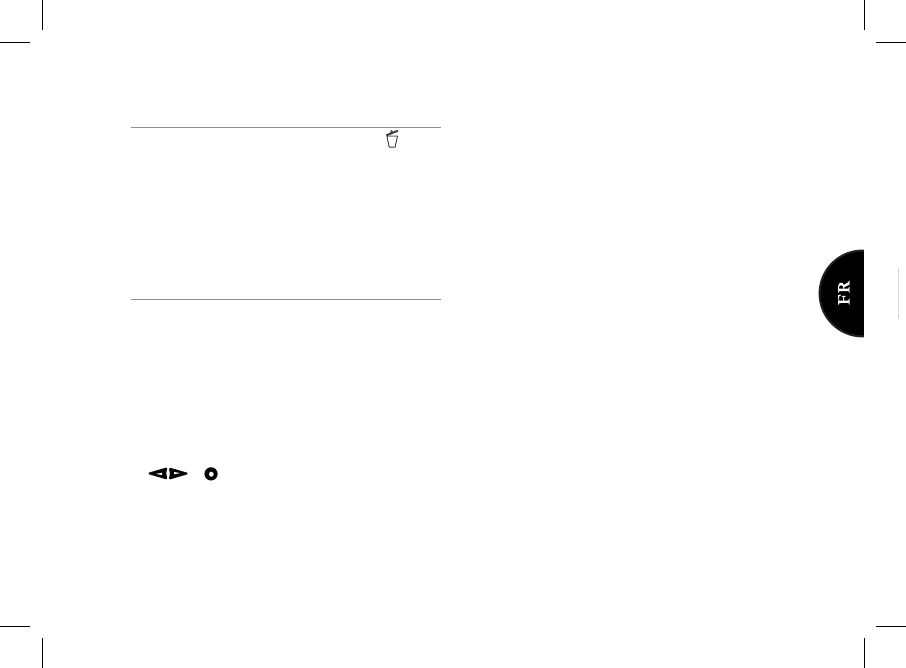
19
19
Supprimer des images
Accédez au menu principal et sélectionnez l’icône .
Le sous-menu Supprimer vous offre différentes options :
- Effacer l’image en cours: Supprime l’image
affichée.
- Effacer plusieurs images: Supprime les
images sélectionnées.
- Effacer toutes les images : Supprime toutes
les images de la mémoire interne.
Choisir et créer un diaporama
• Le cadre Parrot by Andrée Putman vous propose 5 dia-
poramas : un diaporama par défaut constitué par toutes
les photos contenues dans la mémoire interne, 3 diapora-
mas personnalisables et le diaporama de la Carte SD.
• Une fois un diaporama sélectionné, vous pouvez l’activer /
le désactiver ou le configurer.
• La composition d’un diaporama vous offre les
possibilités suivantes :
- Sélection d’images: sélection par les boutons
et des photos qui composeront le diapora
ma. Les photos sélectionnées seront marquées
d’une coche (non disponible pour le diaporama
proposé par défaut).
- Durée prédéfinie : Définit la durée d’affichage du
diaporama.
- Tri: Permet de définir l’ordre d’apparition des photos
qui composeront le diaporama (non disponible pour le
diaporama proposé par défaut).
- Mode aléatoire: Dispose aléatoirement les photos
composant le diaporama.
- Effacer le diaporama: Réinitialise la composition
de votre diaporama (les images sélectionnées ne
feront plus partie du diaporama mais elles ne seront
pas effacées du cadre).
- Transition: Définit l’effet de transition entre les photos
de votre diaporama.
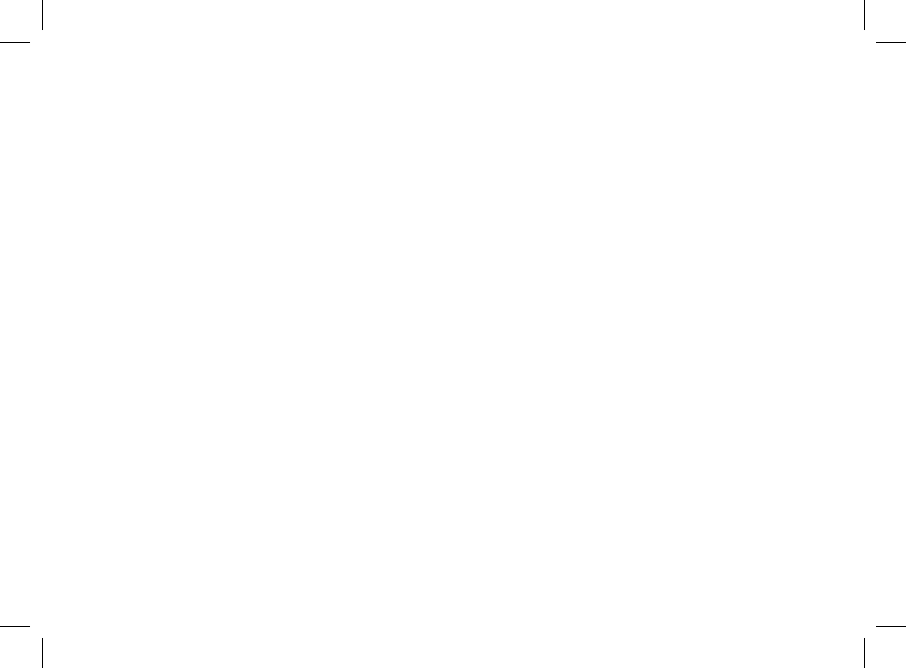
20
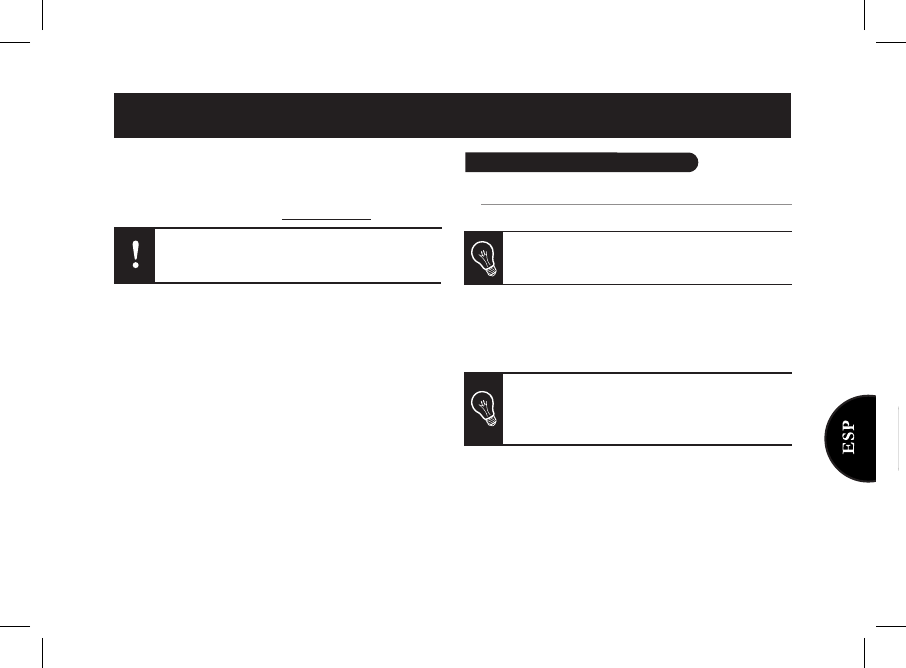
21
Parrot DF7220 - Quick start guide
Este guía simplificada del Marco Parrot by Andrée Putman
desarrolla las principales informaciones que le permiten uti-
lizar fácilmente este aparato. Para obtener más informacio-
nes, consulte nuestro sitio web www.parrot.com.
Utilizar el Marco por primera vez
Instalar el Marco
1. Atornille la varilla metálica en la parte posterior del marco.
2. Enchufe el cable de alimentación tras haber conectado su
conector al transformador.
> El marco se enciende automáticamente.
3. Seleccione el idioma en que quiere utilizar el marco.
Utilizar el Marco por primera vez........................
Instalar el Marco............................................................
Navegar por los menús..................................................
Puesta en servicio de su teléfono con el Marco.........
Enviar fotos al Marco...........................................
Enviar fotos desde un teléfono
mediante Bluetooth ®....................................................
Enviar imágenes desde un ordenador mediante
Bluetooth.........................................................................
Enviar imágenes vía USB...............................................
Utilización con una tarjeta de memoria.......................
Organizar las imágenes.......................................
Orden de aparición de las imágenes...........................
Suprimir imágenes.........................................................
Elegir y crear un diaporama..........................................
19
19
20
20
20
20
21
21
22
22
22
23
23
Español
Si cambia la orientación del marco, las fotos giran
automáticamente para corresponder a la nueva
orientación del marco.
Para evitar cualquier problema de visualización,
compruebe que el cable de alimentación sea bien
conectado al transformador.
Asimismo, puede colgar el marco en la pared. En
este caso, atornille el gancho en la parte posterior,
introduzca el sistema de clips en el lugar destinado a
tal efecto y deslice el cable de alimentación.
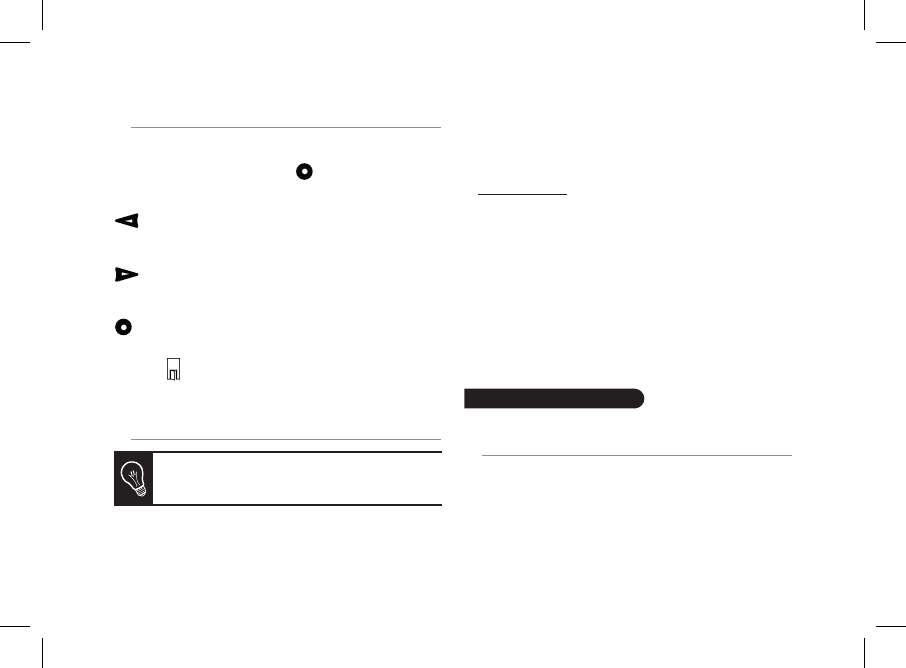
22
Navegar por los menús
Puesta en servicio de su teléfono con el Marco
1. Asegúrese de que el Marco está ajustado para ser vi
sible en todos los dispositivos Bluetooth®. Para hacer
esto, seleccione Ajustes > Bluetooth > Visibilidad.
2. Active la funcionalidad Bluetooth de su teléfono /
ordenador (consulte el manual de usuario de su
dispositivo o conéctese a nuestro sitio web
www.parrot.com, sección Apoyo al Cliente, para más
información).
3. Realice una búsqueda Bluetooth de periféricos desde su
teléfono / ordenador.
4. Seleccione “Putman frame” de la lista de dispositivos
Bluetooth propuesto por su teléfono / ordenador.
5. En su teléfono / ordenador, introduzca el código « 0000 ».
> A partir de ahora, ambos dispositivos
están emparejados.
Enviar fotos al Marco
Enviar fotos desde un teléfono / PDA
mediante Bluetooth
1. Asegúrese de que el marco está ajustado para ser visible
en todos los dispositivos Bluetooth. Para hacer esto,
seleccione Ajustes > Bluetooth > Visibilidad.
2. Active la funcionalidad Bluetooth en su teléfono / PDA.
3. Desde su teléfono / PDA, entre en el menú Imágenes.
Se puede navegar en los menús mediante los botones
ubicados en la parte posterior del Marco. Para acceder
al menú principal, pulse el botón en la parte
posterior del marco.
: Desplazamiento hacia la izquierda o hacia arriba
según la orientación del marco. Asimismo,
permite seleccionar la foto anterior.
: Desplazamiento hacia la derecha o hacia abajo
según la orientación del marco. Asimismo,
permite seleccionar la foto siguiente.
: Proporciona acceso al menú seleccionado o
selecciona una foto.
El icono le permite volver al menú anterior o salir
de los menús.
Según el modelo de su teléfono / ordenador, esta
etapa puede ser opcional. Sin embargo, le permitirá
enviar sus fotos con mayor rapidez al Marco.
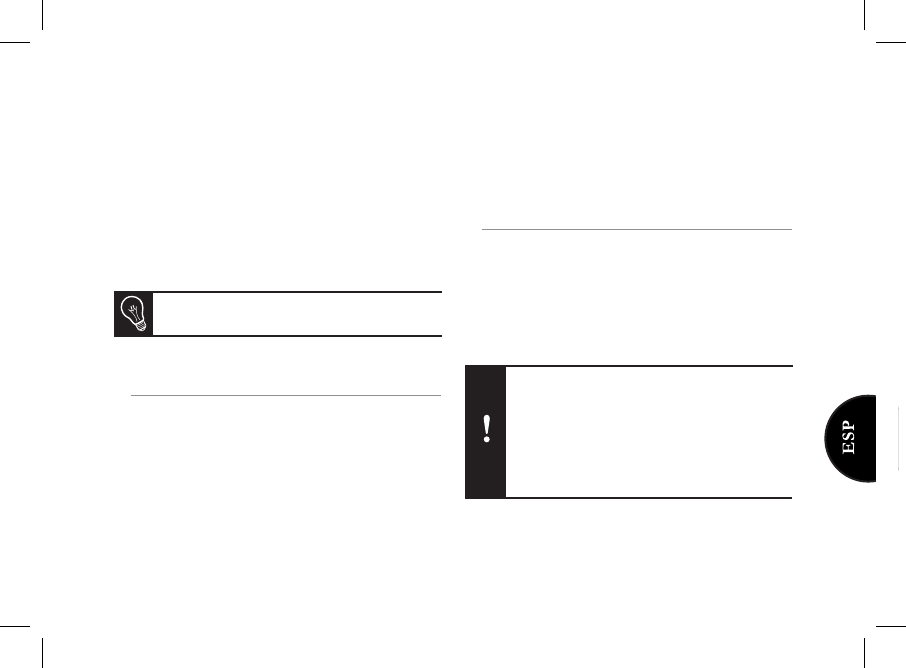
23
Seleccione una imagen y elija « Enviar vía Bluetooth».
> Su dispositivo inicia una búsqueda de
periféricos Bluetooth.
4. Una vez finalizada la búsqueda, seleccione el
«Putman frame».
5. Si su dispositivo solicita un código, introduzca « 0000 ».
> La imagen se envía al marco.
> Durante la transmisión de la imagen, el icono Bluetooth
aparece en la pantalla y se visualiza progresivamente
la imagen.
Enviar imágenes desde un ordenador
mediante Bluetooth
(Windows, Linux)
1. Asegúrese de que el Marco está ajustado para ser visible
en todos los dispositivos Bluetooth. Para hacer esto,
seleccione Ajustes > Bluetooth > Visibilidad.
2. Active la funcionalidad Bluetooth en su ordenador.
3. Haga un clic derecho sobre la imagen que desea enviar, y
seleccione « Enviar vía Bluetooth ».
> El ordenador busca los periféricos Bluetooth disponibles.
4. Seleccione el «Putman Frame».
5. Introduzca “0000” si su ordenador solicita un código.
> Durante la transmisión de la imagen, el icono Bluetooth
aparece en la pantalla y se visualiza progresivamente
la imagen.
Enviar imágenes vía USB
1. Conecte el Marco a su PC con el cable USB.
> El ordenador detecta un nuevo periférico.
2. Copie sus imágenes en formato JPEG o GIF en el marco.
3. Desconecte el cable del Marco.
> El marco guarda automáticamente las imágenes.
4. Repita este proceso si desea transferir más imágenes.
Se pueden enviar varias imágenes a la vez; esta
función depende de su dispositivo.
Dispone de un espacio de almacenamiento de 10
Mo en el Marco Parrot by Andrée Putman. Con
el objetivo de ahorrar espacio, intente reducir el
tamaño de sus imágenes antes de copiarlas en la
memoria interna. Asimismo, puede transferir las
imágenes y desconectar el cable cuando aparece
el mensaje de error. Conecte el cable de nuevo y
podrá transferir las imágenes que quedan.
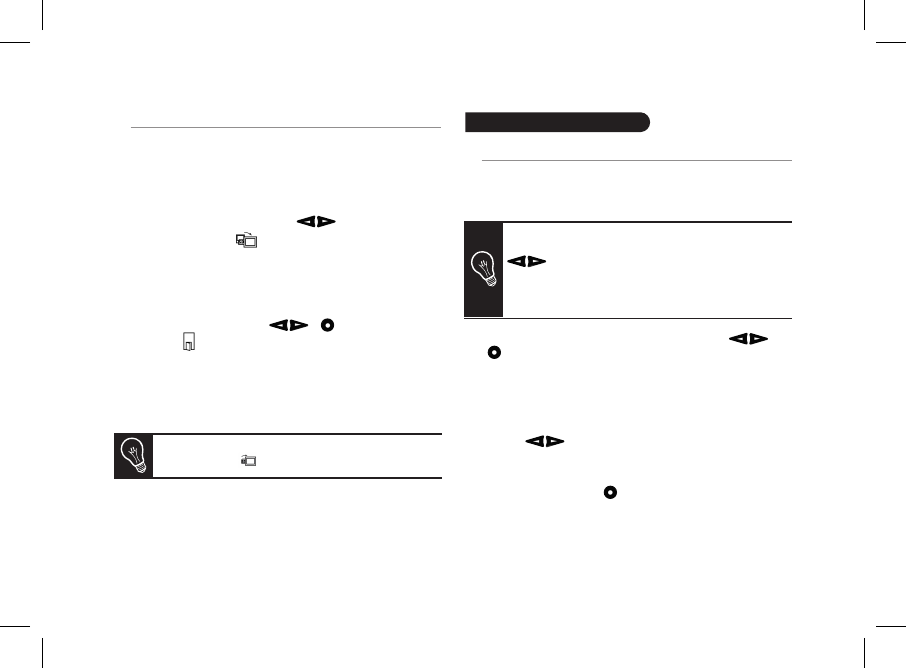
24
Utilización con una tarjeta de memoria
1. Introduzca su tarjeta de memoria en el
lugar correspondiente.
> Aparecen las imágenes en formato JPEG y GIF almace
nadas en la tarjeta de memoria.
> Ahora puede navegar por el contenido de su tarjeta de
memoria mediante los botones .
2. Seleccione el icono . En función de lo que desea,
seleccione una de las siguientes opciones:
- Copiar la imagen en curso
- Copiar una selección de imágenes (en este caso,
deberá seleccionar las imágenes que desee copiar
utilizando los botones y , seleccionar el
icono y después confirmar su elección)
- Copiar todas las imágenes
3. Confirme la opción elegida.
> Las fotos seleccionadas se reducen de tamaño y se
copian en la memoria interna.
Organizar las imágenes
Orden de aparición de las imágenes
1. Acceda al menú principal del Marco y seleccione el menú
Ordenar las imágenes.
> Sus imágenes se muestran en miniatura.
2. Seleccione y valide la imagen con los botones
y que se encuentran en la parte posterior del marco.
> La foto seleccionada se ubica en la parte superior de
la pantalla del marco y un cursor le indica la posición de
su foto en su álbum.
3. Puede cambiar la posición de la foto pulsando los
botones Puede cambiar esta posición en todas
las páginas de su álbum.
4. Una vez posicionado el cursor donde quiere colocar la
imagen, pulse el botón .
Si desea volver a pasar a la memoria interna, selec-
cione el icono .
La visualización puede realizarse en varias páginas:
Una pulsación continua en uno de los botones
le permitirá desplazarse de las páginas
anteriores a las siguientes, respectivamente. Sólo
tiene que soltar estos botones para detener el
desplazamiento.
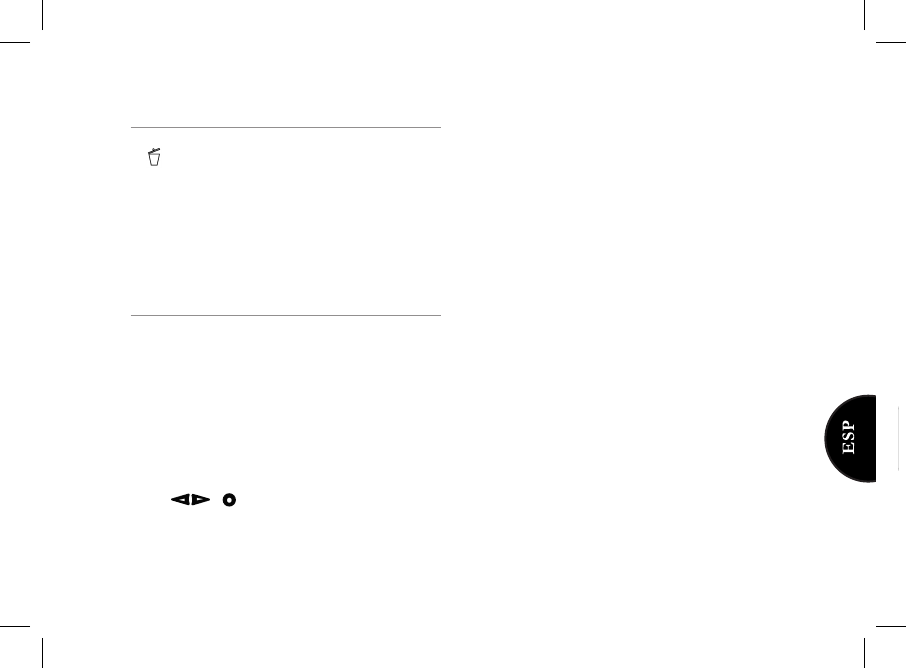
25
Suprimir imágenes
Acceda al menú principal del Marco y seleccione el
icono .
El submenú Suprimir le permite elegir entre varias opciones:
- Borrar la imagen seleccionada : Suprime la
imagen mostrada.
- Borrar varias imágenes: Suprime las imágenes
seleccionadas.
- Borrar todas las imágenes : Suprime todas las
imágenes de la memoria interna.
Elegir y crear un diaporama
• El Marco Parrot by Andrée Putman le propone 5 diapora-
mas: un diaporama predeterminado constituido por
todas las fotos que se encuentran en la memoria interna,
3 diaporamas personalizados que puede configurar y el
diaporama de la tarjeta SD.
• Una vez seleccionado un diaporama, puede activarlo /
desactivarlo o configurarlo.
• La composición de un diaporama le ofrece las siguientes
posibilidades:
- Selección de las imágenes: selección con los boto
nes y de las fotos que compondrán el
diaporama. Las fotos seleccionadas se señalarán
con una marca. (No disponible para el diaporama
propuesto por defecto.)
- Minutaje : define la duración de visualización del
diaporama.
- Orden de las imágenes: permite definir el orden de
aparición de las fotos que compondrán el diaporama.
(No disponible para el diaporama propuesto
por defecto.)
- Modo aleatorio: ordena aleatoriamente las fotos que
componen el diaporama.
- Borrar el diaporama: reinicia la composición de su
diaporama (las imágenes seleccionadas formarán
parte del diaporama, pero no se borrarán del marco).
- Transición: define el efecto de transición entre las
fotos de su diaporama.
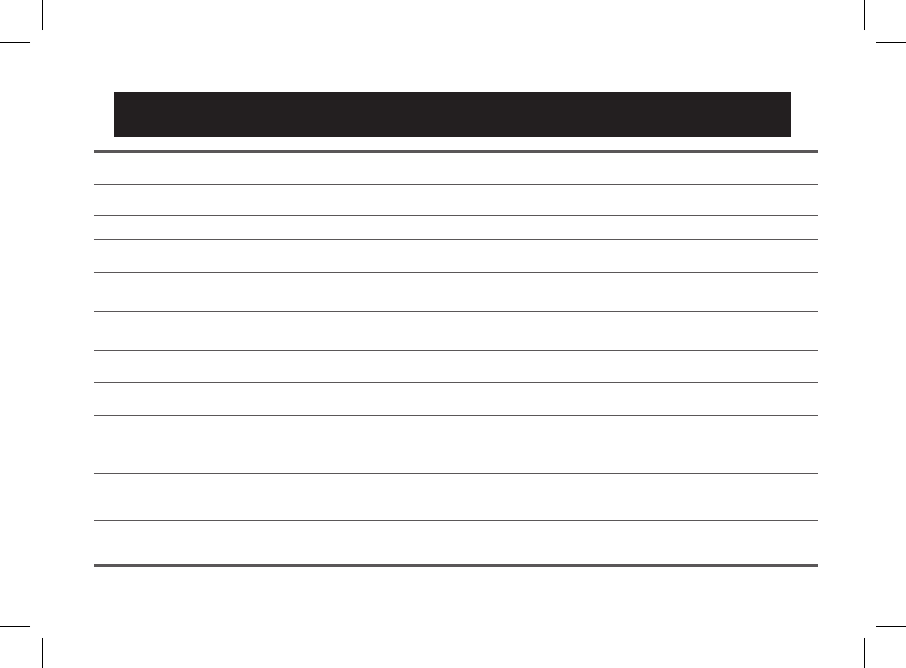
Technical specification / Spécifications techniques / Especificaciones tecnicas
Profiles supported / Profiles supportés / Perfiles compatibles
Compatible memory cards / Cartes mémoires compatibles /
Compatible tarjeta de memoria
Humidity / Humidité / Humedad
65%
55˚C
Maximum temperature / Température maximale / Temperatura màxima
Screen resolution / Résolution de l’écran / Resolución de la pantalla
Internal memory / Mémoire interne / Memoria interna
Weight / Poids / Peso
Dimensions / Medidas
Power supply / Alimentation / Alimentación
Bluetooth PIN Code / Code PIN Bluetooth / Código PIN del Bluetooth
7
20 x 480 pixels
64 Mo
219 x 174 x 25 mm
- Input: 100- 240 V~, 50-60 Hz, 0.2 A
- Output: 12Vdc, 1.2A
0000
FTP, OPP, BIP
Screen size LCD / Taille de l’écran LCD / Tamaño de la pantalla LCD
SD, micro SD, mini SD, SDHC,
mini SDHC MMC, MMC plus, MMC
mobile, MMC micro (with adapter)
695 g
7’’
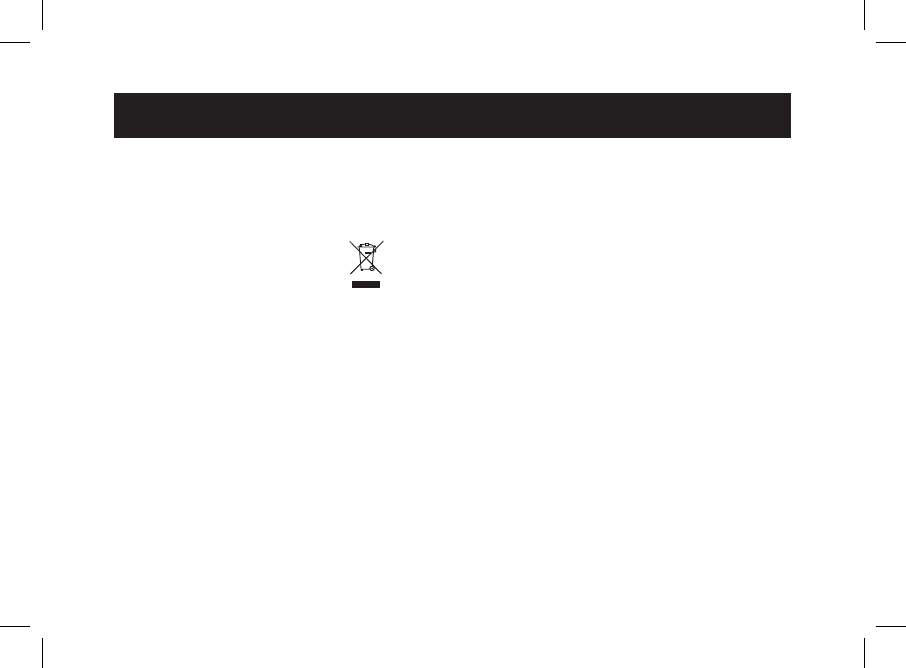
27
Warranty
Without prejudice of legal warranty,
Parrot products are warranted during
1 year from the date of purchase for
defects in materials and workmanship,
provided that no deterioration to the
product has been made, and upon
presentation of proof of purchase
(date of purchase, location of sale and
product serial number) to the retailer or
Parrot directly.
Warranty does not cover: upgrading of
the software items of the Parrot pro-
ducts with Bluetooth® cell phones for
compatibility purpose, data recovery,
deterioration of the external aspect
due to normal use of the product,
any damage caused by accident,
misuse, misapplication, or non-Parrot
products. Parrot is not responsible
for storage, loss or damaged to data
during transit or repair.
Any product wrongfully declared to be
defective will be returned to sender
and inspection, process and carriage
costs will be invoiced to him.
Correct disposal of This Product
(Waste Electrical & Electronic Equi-
pment)
(Applicable in the European Union
and other European countries with
separate collection systems).
This marking shown on the pro-
duct or its literature, indicates
that it should not be disposed
with other household wastes at
the end of its working life. To prevent
possible harm to the environment or
human health from uncontrolled waste
disposal, please separate this from
other types of wastes and recycle it
responsibly to promote the sustainable
reuse of material resources.
Household users should contact either
the retailer where they purchased this
product, or their local government
office, for details of where and how
they can take this item for environmen-
tally safe recycling. Business users
should contract their supplier and the
terms and conditions of the purchase
contract. This product should not be
mixed with other commercial wastes
for disposal.
Modifications
The explanations and specifications
in this guide are given for information
purposes only and may be modified
without prior notice. They are deemed
to be correct at time of going to press.
The utmost care has been taken when
writing this guide,as part of the aim to
provide you with accurate information.
However, Parrot shall not be held
responsible for any consequences
arising from any errors or omissions
in the guide, nor for any damage
or accidental loss of data resulting
directly or indirectly from the use of the
information herein. Parrot reserves the
right to amend or improve the product
design or user guide without any
restrictions and without any obligation
to notify users. As part of our ongoing
concern to upgrade and improve our
products, the product that you have
purchased may differ slightly from the
General Information
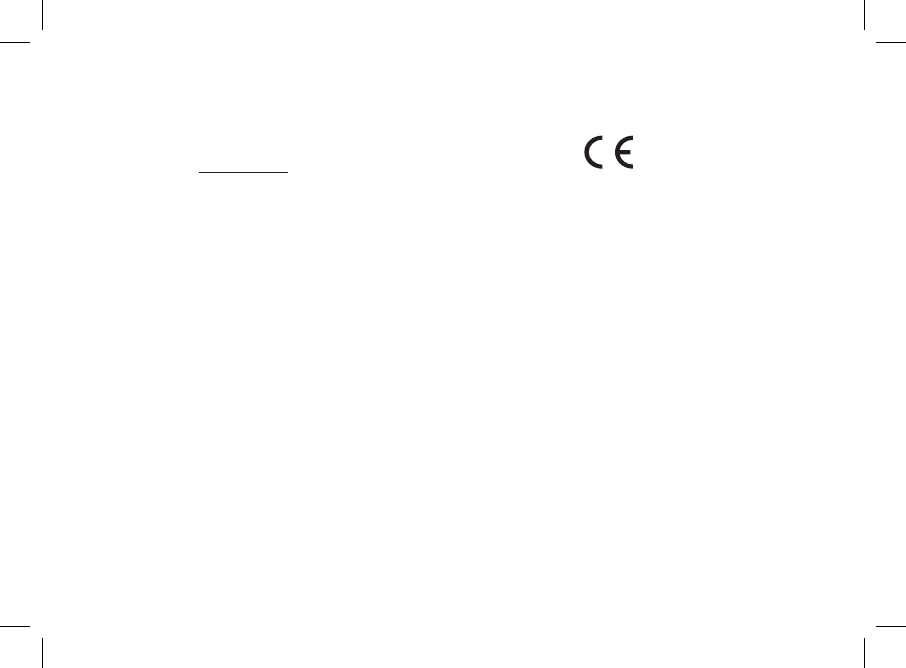
28
model described in this guide.
If so, a later version of this guide might
be available in electronic format at Par-
rot’s website at www.parrot.com.
FCC Compliance Statement
This device complies with part 15 of
the FCC rules. Operation is subject to
the following two conditions:
(1). this device may not cause harmful
interference, and
(2). this device must accept any
interference received, including
interference that may cause unde
sired operation.
Note: The manufacturer is not respon-
sible for any radio or tv interference
caused by unauthorized modifications
to this equipment. Such modifications
could void the user’s authority to
operate the equipment.
This equipment has been tested and
found to comply with the limits for a
Class B digital device, pursuant to
Part 15 of the FCC Rules. These limits
are designed to provide reasonable
protection against harmful interference
in a residential installation. This equip-
ment generates, uses and can radiate
radio frequency energy and, if not
installed and used in accordance with
the instructions, may cause harmful
interference to radio communications.
However, there is no guarantee that
interference will not occur in a particu-
lar installation. If this equipment does
cause harmful interference to radio
or television reception, which can be
determined by turning the equipment
off and on, the user is encouraged to
try to correct the interference by one or
more of the following measures:
- Reorient or relocate the
receiving antenna.
- Increase the separation between the
equipment and receiver.
- Connect the equipment into an outlet
on a circuit different from that to
which the receiver is connected.
- Consult the dealer or an experienced
radio/TV technician for help.
Declaration of Conformity
We, Parrot S.A. of 174 quai
de Jemmapes, 75010 Paris,
France, declare under our
sole responsibility that our product, the
Parrot Digital Photo frame by Putman
to which this declaration relates is in
conformity with appropriate standards
EN 300328, EN 301489-17, IEC
60950 following the provision of Radio
Equipment and Telecommunication
Equipment directive, with requirements
covering EMC directive 89/336/EEC
and Low Voltage directive 73/23/EEC.
Identification N. 394 149 496 R.C.S.
PARIS
Parrot S.A.
Protection and personal safety
Carefully read the user guide and
follow the indicated procedure when
setting up the device. Do not dismantle
or open the device and do not touch
the electronic components or the
drivers. Do not attempt to dismantle or
modify either of the speakers.
Never introduce any metal object to
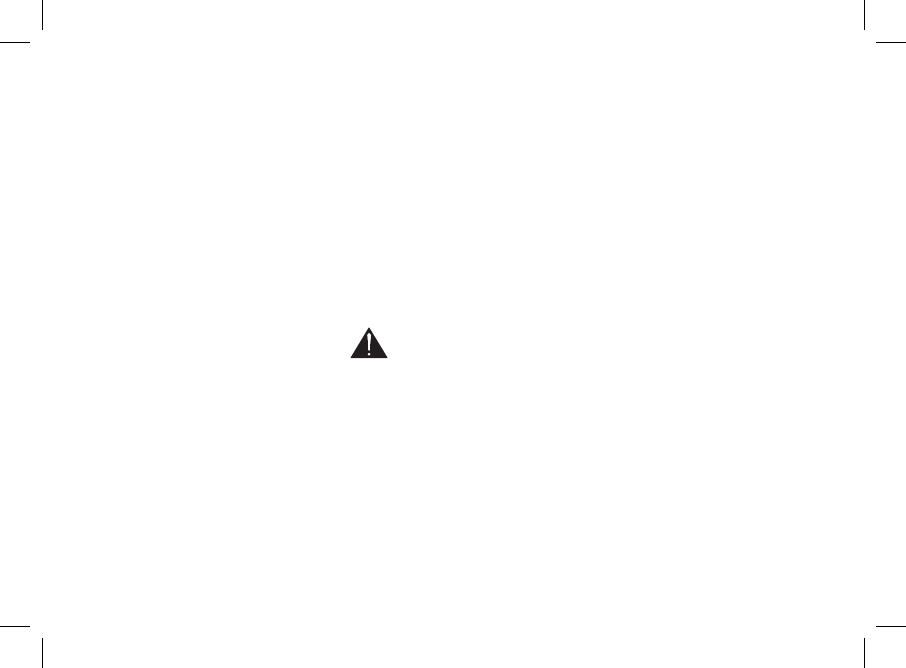
29
avoid the risks of electric shocks,
fire, short circuits or dangerous
emissions. If your device shows signs
of faulty operation, call the approved
Parrot technical support centre or
an approved retailer. Never leave the
frame exposed to rain or chemical
products; do not place them in a damp
area or where they are likely to be
splashed with water. Never place your
device on a recipient containing any
type of liquid, which might seep inside
the device. Doing so will reduce the
risks of electric shocks, short circuits,
fire and injury.
Copyrights
Copyright © 2007 Parrot. All rights
reserved. The total or even partial
reproduction, transmission or storage
of this guide in any form or by any
process whatsoever (electronic,
mechanical, photocopy, recording or
otherwise) is strictly prohibited without
prior consent from Parrot.
Licences
The Bluetooth ® word mark and logos
are owned by the Bluetooth SIG, Inc.
and any use of such marks by Parrot
S.A. is under license.
Other trademarks and trade names are
those of their respective owners.
Bluetooth QDID :
B013783, B012423, B012424
Important safety instructions
1. This apparatus shall not be exposed
to dripping or splashing and no object
filled with liquid, such as vases, shall
be placed on the apparatus.
2. The AC/DC adaptor which provides
disconnection from mains supply
shall remain readily operable. Unplug
this apparatus when unused for long
periods of time.
3. Read these instructions
4. Keep these instructions
5. Heed all warnings
6. Follow all instructions
7. Do not use this apparatus near
water.
8. Clean only with dry cloth.
9. Do not block any ventilation ope
nings. Install in accordance with the
manufacturer’s instructions.
10. Do not install near any heat as
radiators. Heat registers, stoves
or other apparatus (including ampli
fiers) that produce heat.
11. Do not defeat the safety purpose
of the polarized or grounding type
plug. A polarized plug has two blades
with one wider than the other. A groun-
ding type plug has two blades and a
third grounding prong. The wide blade
or the third prong are provided for your
safety. If the provided plug does not fit
into your outlet, consult an electrician
for replacement of the obsolete outlet.
S3125A
The exclamation point within
an equilateral triangle is in-
tended to alert the user to the
presence of important operating and
maintenance (servicing) instructions
in the literature accompanying the
product.
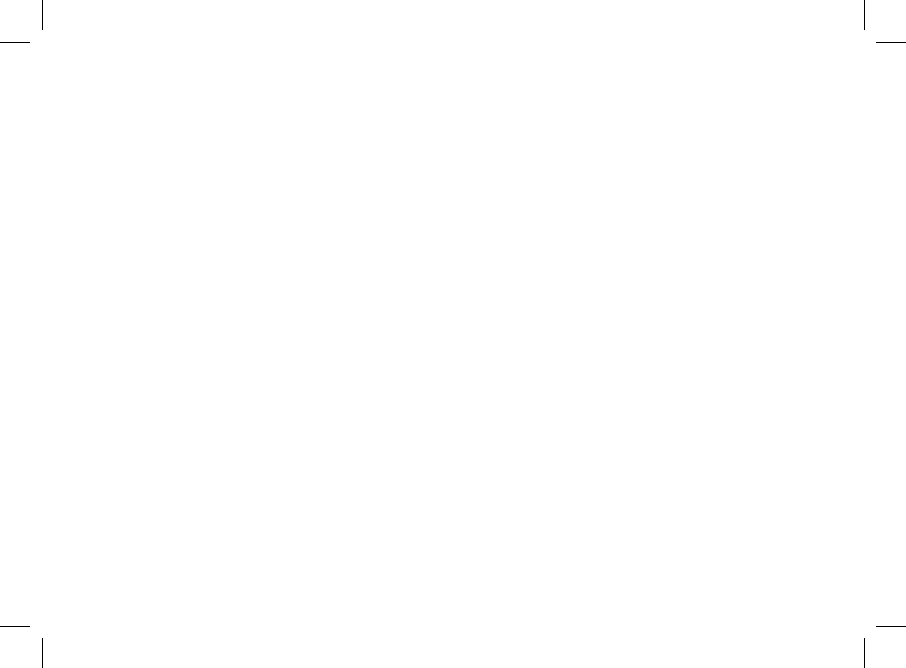
30
12. Only use attachments/accessories
specified by the manufacturer.
13. Unplug this apparatus during light-
ning storms or when unused for long
periods of time.
14. WARNING: To reduce the risk of
fire or electric shock, do not expose
this apparatus to rain or moisture
and objects lled with liquids, such as
vases, should not be placed on this
apparatus.. This apparatus is designed
for indoor use only.
Do not expose the Parrot digital frame
by Putman system to outside tempe-
ratures below 5°C or above 55°C. The
system could be damaged or the cabi-
net warped. Avoid placing the system
near a source of heat or exposing it to
sunlight (even through a window).
Similarly, excessively low temperatu-
res and humidity could damage the
device.
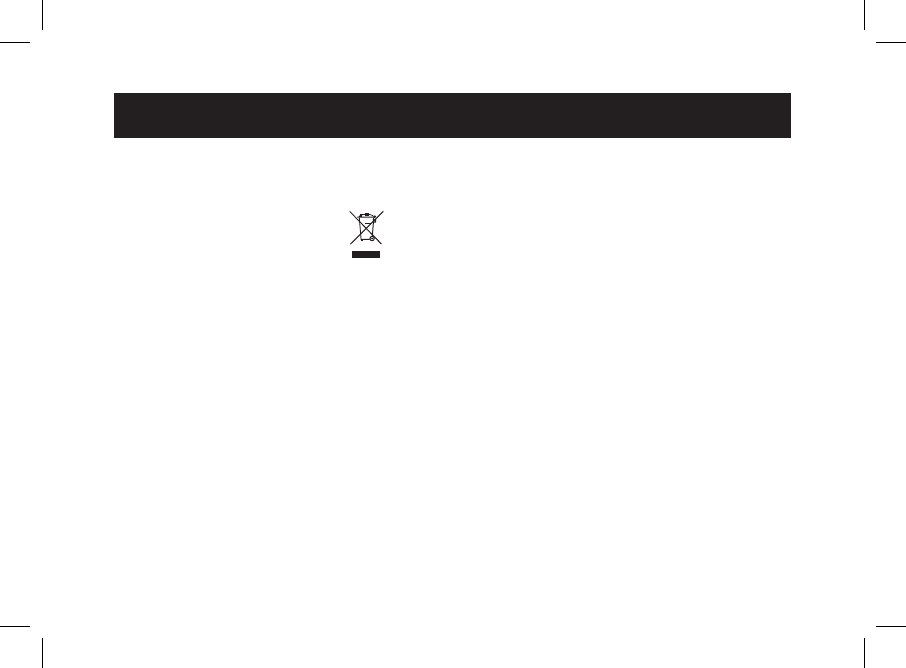
31
Garantie
Sans préjudice de la garantie légale,
les produits Parrot sont garantis,
pièceset main d’oeuvre, pendant 1
an à compter de la date d’achat, sauf
altération du produit, et sur présen-
tation d’une preuve d’achat (date et
lieu d’achat n° de série du produit) au
revendeur ou à Parrot directement.
La garantie ne couvre pas la mise
à jour des logiciels inclus dans les
produits Parrot avec des téléphones
mobiles Bluetooth® à des fins de
compatibilité, la récupération de
données, la détérioration extérieure du
produit due à une utilisation normale
du produit, tout dommage causé par
accident, une utilisation anormale ou
non autorisée du produit, un produit
non Parrot. Parrot n’est pas respon-
sable du stockage, de la perte ou
de l’endommagement des données
durant le transport ou la réparation.
Tout produit s’avérant non défectueux
sera retourné à l’expéditeur et les frais
de traitement, de vérification et de
transport lui seront facturés.
Comment recycler ce produit
Déchets d’équipements électri-
ques et électroniques
Le symbole sur le produit ou
sa documentation indique qu’il
ne doit pas être éliminé en fin de vie
avec les autres déchets ménagers.
L’élimination incontrôlée des déchets
pouvant porter préjudice à l’environne-
ment ou à la santé humaine, veuillez le
séparer des autres types de déchets et
le recycler de façon responsable. Vous
favoriserez ainsi la réutilisation durable
des ressources matérielles.
Les particuliers sont invités à contacter
le distributeur leur ayant vendu le pro-
duit ou à se renseigner auprès de leur
mairie pour savoir où et comment ils
peuvent se débarrasser de ce produit
afin qu’il soit recyclé en respectant
l’environnement. Les entreprises sont
invitées à contacter leurs fournis-
seurs et à consulter les conditions de
leur contrat de vente. Ce produit ne
doit pas être éliminé avec les autres
déchets commerciaux.
Modifications
Les explications et spécifications
contenues dans ce guide utilisateur ne
sont fournies qu’à titre d’information et
peuvent être modifiées sans notifica-
tion préalable. Ces informations sont
correctes au moment de l’impression
et le plus grand soin est apporté lors
de leur rédaction afin de vous fournir
des informations les plus précises
possible.
Cependant, Parrot S.A. ne saurait être
tenu responsable, directement ou indi-
rectement, des éventuels préjudices
ou pertes de données accidentelles
résultant d’une erreur ou omission au
sein du présent document. Parrot S.A.
se réserve le droit d’amender ou amé-
liorer le produit ainsi que son guide
utilisateur sans aucune restriction ou
Informations générales
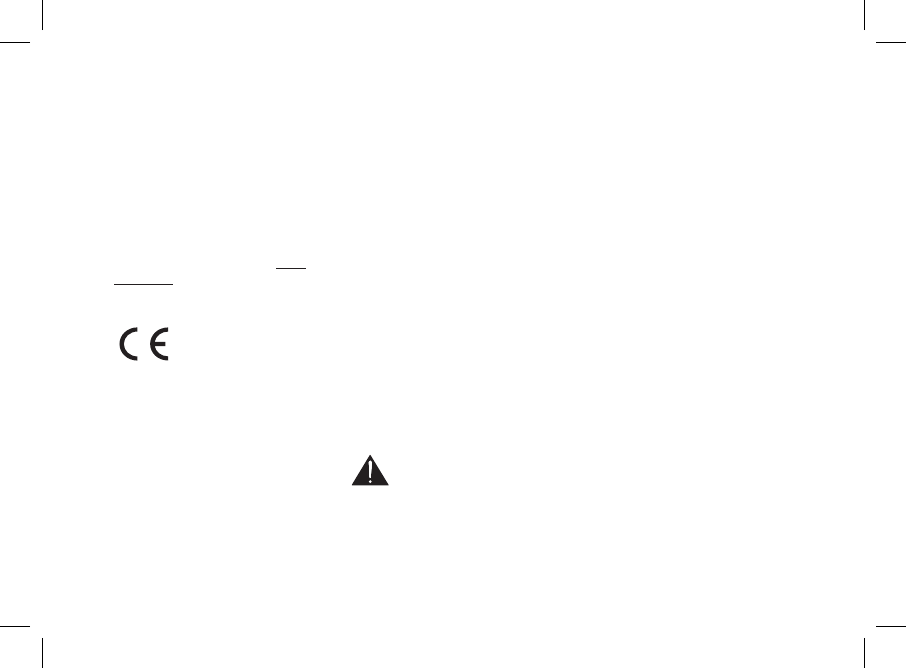
32
obligation de prévenir l’utilisateur.
Dans le cadre de l’attention portée
par Parrot S.A. sur l’amélioration de
nos produits, il est possible que le
produit que vous avez acheté diffère
légèrement de celui décrit au sein du
présent document. Dans ce cas, vous
pourrez éventuellement trouver une
nouvelle version du guide utilisateur au
format électronique sur le site www.
parrot.com.
Déclaration de conformité
Parrot SA, 174 quai de
Jemmapes, 75010 Paris,
France, déclare sous son
unique responsabilité que le produit
décrit dans le présent guide utilisateur
est en conformité avec les normes
techniques EN 300328, EN 301489-17,
IEC 60950 suivant les dispositions de
la directive R&TTE 99/5/EC et les exi-
gences qui se rapportent à la directive
EMC 89/336/EEC.
Copyright
Copyright © 2007 Parrot. Tous droits
réservés. Toute reproduction totale ou
partielle du contenu de ce document
en vue de sa publication ou diffusion
par quelque moyen et sous quelque
forme que ce soit, même à titre gratuit,
est strictement interdite sans autorisa-
tion écrite préalable de Parrot.
Marques déposées
Le nom et le logo Bluetooth sont des
marques déposées de Bluetooth ®
SIG, Inc. et toute utilisation de ces
derniers par Parrot S.A. est faite sous
licence.
Toutes les autres marques de commer-
ce et marques déposées mentionnées
dans le présent document sont proté-
gées par Copyright et sont la propriété
de leurs propriétaires respectifs.
Instructions de sécurité
ATTENTION : Afin de réduire le risque
d’incendie ou de chocs électriques,
n’exposez pas cet appareil à la pluie
ou à l’humidité.
1. Lisez ces instructions.
2. Conservez ces instructions.
3. Tenez compte de tous les avertis-
sements.
4. Suivez toutes les instructions.
5. N’utilisez pas cet appareil à proxi-
mité de substances liquides.
6. Nettoyez l’appareil uniquement avec
un chiffon sec.
7. N’obstruez pas les ouvertures d’aé-
ration. Installez l’appareil en respectant
les instructions du constructeur.
8. N’installez pas l’appareil à proximité
d’une source de chaleur. Radiateurs,
fours ou autres appareils (amplifica-
teurs inclus) qui produisent de
la chaleur.
9. Ne modifiez pas les connecteurs
polarisés ou de mise à la masse de
l’appareil. Les connecteurs polarisés
sont composés de deux fiches métal-
liques, l’une plus large que l’autre. Les
S3125A
Le point d’exclamation dans
un triangle équilatéral a pour
but d’alerter les utilisateurs
sur l’existence d’importantes instruc-
tions d’utilisation et de maintenance
dans la documentation accompa-
gnant le produit.
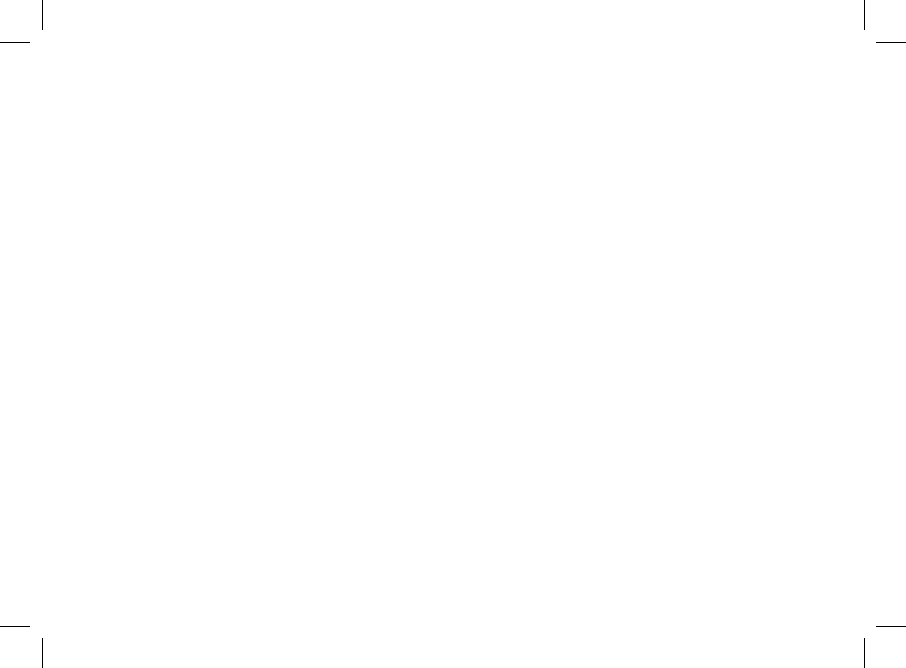
33
connecteurs de mise à la masse sont
composés de deux fiches métalliques
et d’une branche de masse. La plus
large des fiches métalliques et la bran-
che de masse sécurisent l’utilisation
de votre appareil. Si les connecteurs
fournis ne correspondent pas à votre
installation, consultez un électricien
pour le remplacement de votre
installation obsolète.
10. Utilisez uniquement les attaches /
accessoires spécifiés par le
constructeur.
11. Débranchez l’appareil en cas
d’orages ou lors d’une longue période
d’inutilisation.
12. N’exposez cet appareil de sorte
qu’il ne soit pas exposé à des suinte-
ments ou projections de liquides. Ne
pas placer d’objets remplis de liquide,
comme des vases, sur l’appareil.
13. Pour s’assurer de la déconnexion
effective de cet appareil du réseau
électrique, retirez le câble d’alimenta-
tion de l’appareil de la prise électrique.
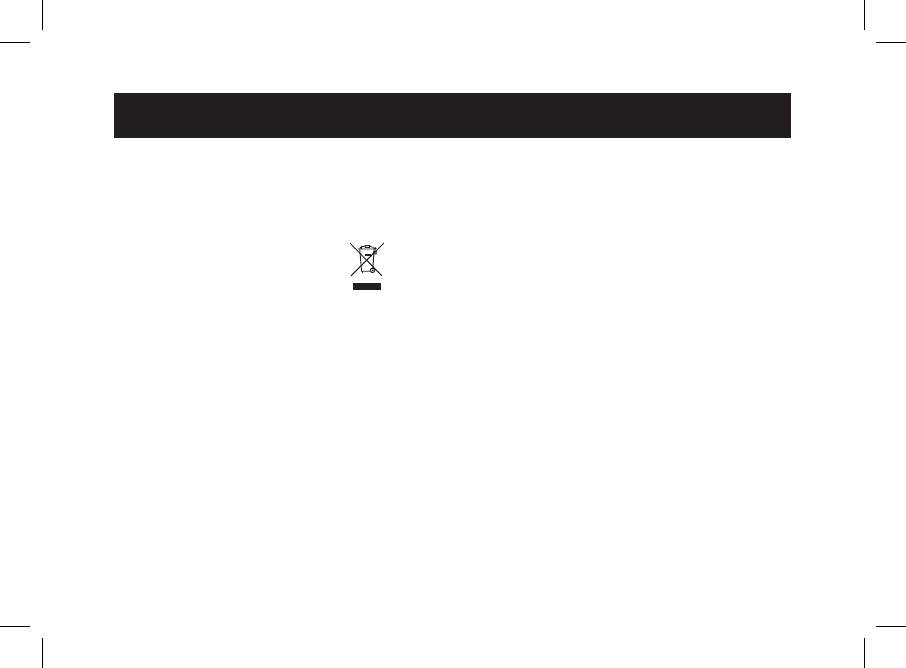
34
Garantía
Sin perjudicar la garantía legal, Parrot
garantiza sus productos, piezas y
mano de obra incluidos, por el período
de 1 año a partir de la fecha de com-
pra, salvo en caso de alteración del
producto.
La garantía no cubre: la actualiza-
ción de los programas incluidos en
los productos Parrot con teléfonos
móviles dotados de la funcionalidad
Bluetooth® con objetivo de compa-
tibilidad, la recuperación de datos, la
deterioración exterior del producto
causada por la utilización cotidiana
del producto, cualquier daño causado
por un accidente, un uso anormal o no
autorizado del producto, un producto
de una marca diferente. Parrot no es
responsable del almacenamiento de
los datos, de sus pérdidas o de daños
ocurridos durante el transporte o la
reparación.
Cualquier producto que no sería de-
fectuoso se retornará al cliente, y los
gastos de intervención y de transporte
serán a su carga.
Eliminación correcta de este
producto
(material eléctrico y electrónico de
descarte)
La presencia de esta marca
en el producto o en el material
informativo que lo acompaña,
indica que al finalizar su vida útil
no deberá eliminarse junto con otros
residuos domésticos. Para evitar los
posibles daños al medio ambiente o
a la salud humana que representa la
eliminación incontrolada de residuos,
separe este producto de otros tipos
de residuos y recíclelo correctamente
para promover la reutilización sosteni-
ble de recursos materiales.
Los usuarios particulares pueden
contactar con el establecimiento
donde adquirieron el producto, o con
las autoridades locales pertinen-
tes, para informarse sobre cómo y
dónde pueden llevarlo para que sea
sometido a un reciclaje ecológico y
seguro. Los usuarios comerciales
pueden contactar con su proveedor y
consultar las condiciones del contrato
de compra. Este producto no debe eli-
minarse mezclado con otros residuos
comerciales.
Modificaciones
Las explicaciones y especificaciones
contenidas en este manual son mera-
mente informativas y pueden ser modi-
ficadas sin previo aviso. Se consideran
correctas en el momento de enviar la
publicación a imprenta. Este manual
se ha redactado con el máximo cui-
dado, con el fin de proporcionarle una
información precisa.
Sin embargo, Parrot no asume respon-
sabilidad alguna por las consecuen-
cias derivadas de los errores u omisio-
nes que pueda haber en el manual, ni
por los daños o pérdidas accidentales
de datos que se produzcan como
consecuencia directa o indirecta del
uso de la información aquí contenida.
Parrot se reserva el derecho a modifi-
Información general
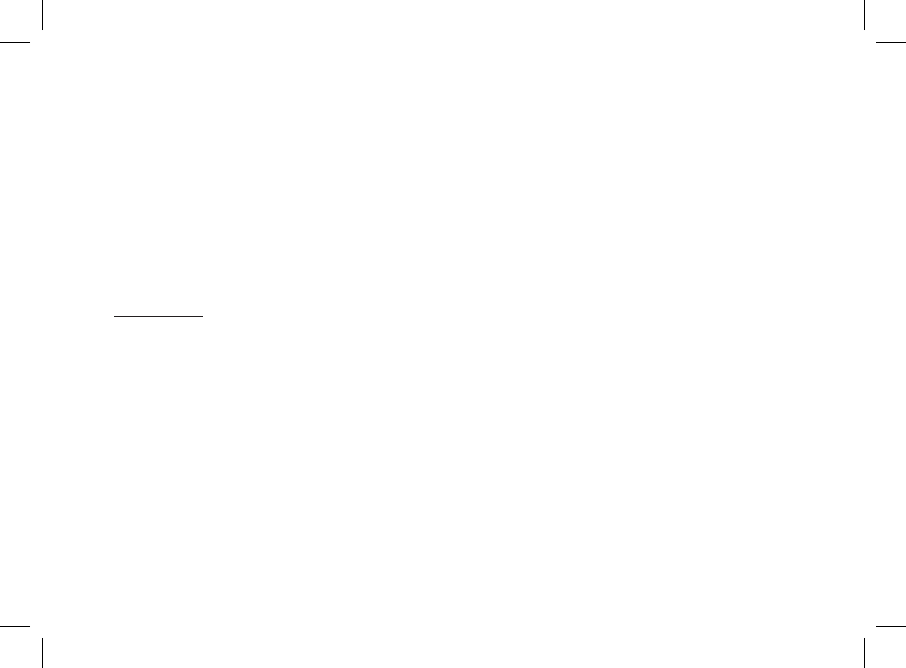
35
car o mejorar el diseño del producto o
el manual de usuario sin restricciones
y sin la obligación de notificárselo a
los usuarios.
En aras de actualizar y mejorar nues-
tros productos, es posible que el pro-
ducto que usted haya adquirido sea
ligeramente distinto al modelo que se
describe en este manual. En tal caso,
tiene a su disposición una versión más
reciente de este manual en formato
electrónico en la página web de Parrot:
www.parrot.com.
Declaración de conformidad
Parrot SA, 174 quai de Jemmapes,
75010 París, Francia, declara bajo su
única responsabilidad, que el producto
descrito en este guía de usuario
está en conformidad con las normas
técnicas EN 300328, EN 301489-17,
IEC 60950 según las disposiciones
de la directiva R&TTE 99/5/EC y las
exigencias que se relacionan con la
directiva EMC 89/336/EEC.
Número de identificación: N.394 149
496 R.C.S. París
Marcas registradas
El nombre y el logotipo Bluetooth son
marcas registradas de Bluetooth ®
SIG, Inc. y toda utilización de estos
últimos por Parrot S.A se hace con
una licencia.
Todas las otras marcas de comercio y
las marcas registradas mencionadas
en este documento están protegidas
por el Copyright y pertenecen a sus
respectivos propietarios.
Copyright
Copyright © 2007 Parrot.
Todos los derechos reservados.
Cualquiera reproducción, que sea total
o parcial, del contenido de este docu-
mento con el objetivo de ser publicada
o difundida por cualquier medio y bajo
cualquiera forma que sea, incluso de
manera gratuita, está prohibida sin la
autorización previa y escrita de Parrot.
Instrucciones de Seguridad
1. Este aparato no debe estar
expuesto a goteos ni salpica duras ni
debe colocarse encima de él ningún
objeto que contenga líquido, como por
ejemplo jarrones.
2. El adaptador AC/DC que facilita
la desconexión del su ministro de
corriente eléctrica deberá permanecer
siempre operativo. Desenchufe este
aparato si no piensa utilizarlo durante
un largo período de tiempo.
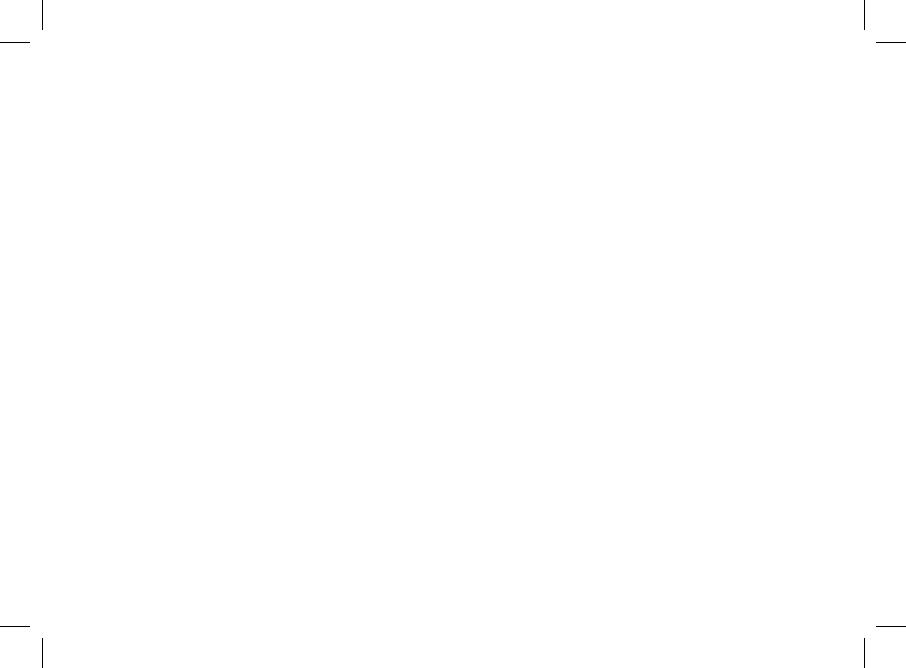
36
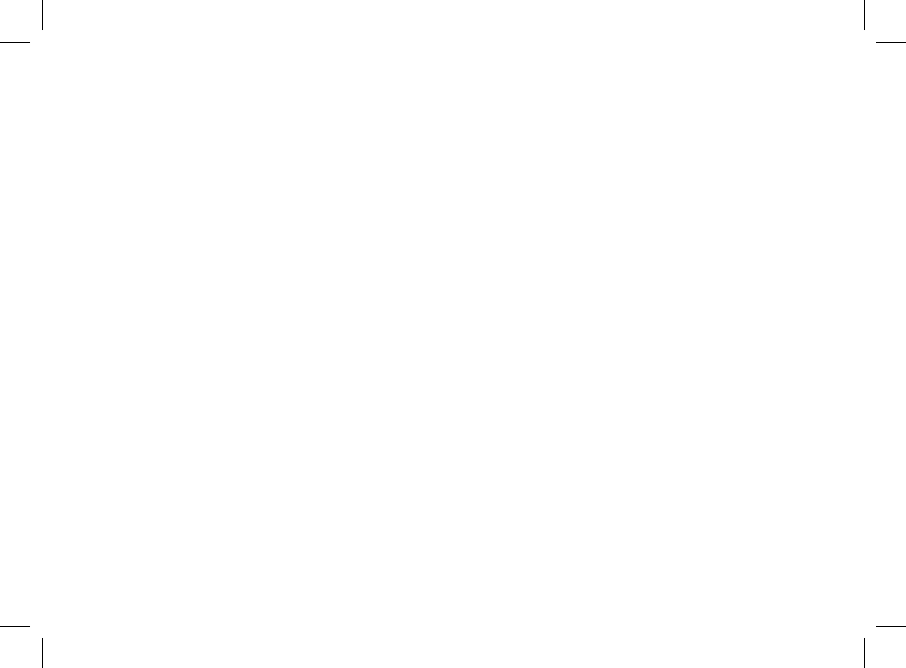
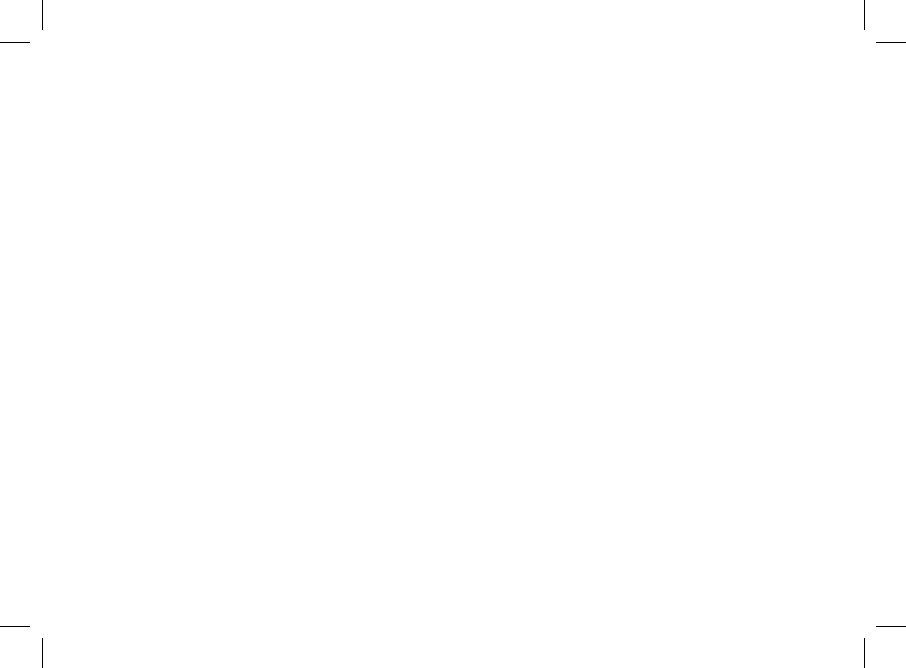
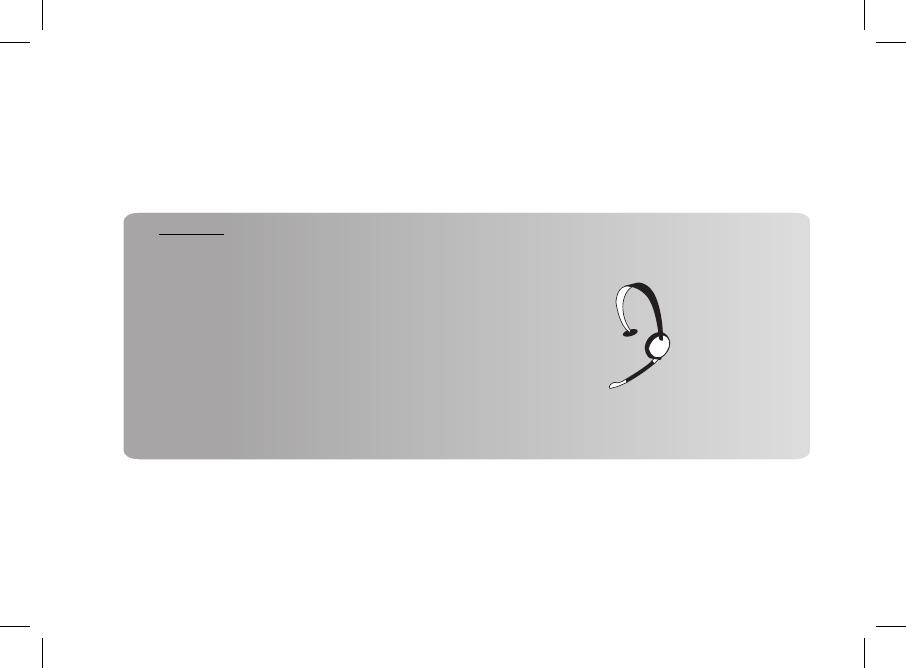
Hotline
Our hotline is at your disposal from Monday to Friday between 9 am and 6 pm (GMT + 1)
Hot-line@parrot.com
Italy : [+39] 02 86 39 14 63
Spain : [+34] 902 404 202
UK : [+44] (0)870 112 5872
Germany : 0900 1727768
USA : [+1] (877) 9 Parrot (toll free)
China : [+86] (0)21 6460 1944
Hong Kong: [+852] 2736 1169
France : 01 48 03 60 69
Europe : [+33] 1 48 03 60 69 (Spoken languages : French, English, Spanish and German)
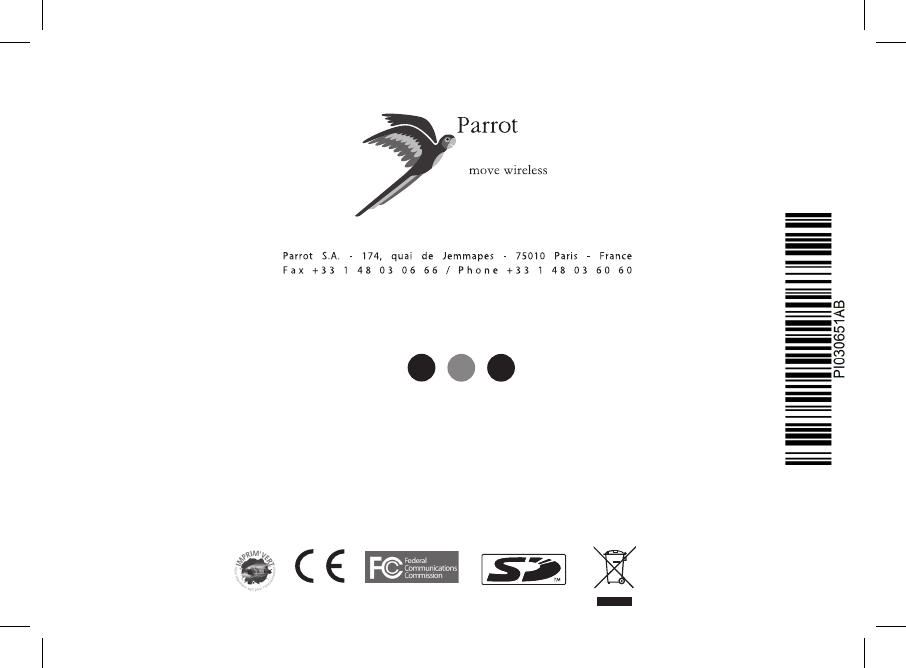
FRA
ENGESP
www.parrot.com
FCC ID : RKX AP